리모트콜 4.0 설치 및 사용 가이드 (Windows Vista)
|
|
|
- 남진 우
- 5 years ago
- Views:
Transcription
1 RemoteCall for Vista 설치및사용설명서 Copyright 2001~2011 RSUPPORT Co., Ltd. ALL RIGHTS RESERVED. 1
2 알 림 RemoteCall for Vista Copyrightc RSUPPORT Co., Ltd. All Right Reserved. 본매뉴얼에포함된내용은추후제품의성능향상또는기능개선등에따라사젂예고 없이변경될수있다. 알서포트 은본매뉴얼에서설명한특수용도이외에시장성및적합성등에대하여어떠한 보증도하지않는다. 알서포트 는본매뉴얼에포함된오류또는이자료의공급이나수행또는사용과관련하여 직접, 간접특별히우연또는필연적으로발생한손해에대하여어떤책임도지지않는다. 본매뉴얼에대한저작권과지적소유권은알서포트 가가지고있으며이권리는대한민국의저작권법과국제저작권조약에의하여보호된다. 따라서알서포트 의사젂서면동의없이본매뉴얼의일부혹은젂체내용을무단복사, 복제, 젂재하는것은저작권법에저촉된다. Windows 95 / 98 / ME / NT / 2K / 2000 Server / XP / Server 2003 / Vista / Server 2008 등은 타사소유의등록상표이며저작권에보호받는다. 기타본매뉴얼에표현된타사소유의 등록상표및저작권에보호를받는용어들은단지인용을위해서만사용된다. c 알서포트주식회사우편번호 : 주소 : 서울특별시송파구방이동 45번지한미타워 15층, 16층홈페이지 : 젂화 : / ( 대표 ) 팩스 : Copyright 2001~2011 RSUPPORT Co., Ltd. ALL RIGHTS RESERVED. 2
3 목 차 1. RemoteCall for Vista 소개 RemoteCall 이란? 왜 RemoteCall 필요한가? RemoteCall의연결구조 RemoteCall for Vista의특징 시스템의구성 RemoteCall for Vista 설치하기 RemoteCall for Vista 원격지원하기 원격지원과정요약 상담원뷰어인증 고객유도 원격지원 원격종료 RemoteCall for Vista Viewer 설명 RemoteCall for Vista 기능 파일송 / 수신 그리기 레이저포인트 화면보내기 코브라우저 URL 전송 제어옵션 원격재접속 원격제어로그 레코딩 화면저장 클립보드 즐겨찾기 Copyright 2001~2011 RSUPPORT Co., Ltd. ALL RIGHTS RESERVED. 3
4 5.14 시스템정보 프로세스정보 보고서페이지 문자찿팅 접속안내창 원격프린터 실행파일접속 음성대화 RemoteCall for Vista 보안기능 패스워드입력방지 고객동의확인창 Pin-code RemoteCall for Vista 홖경설정 RemoteCall for Vista FAQs Copyright 2001~2011 RSUPPORT Co., Ltd. ALL RIGHTS RESERVED. 4
5 RemoteCall 소개 Copyright 2001~2011 RSUPPORT Co., Ltd. ALL RIGHTS RESERVED. 5
6 1. RemoteCall for Vista 소개 1.1 RemoteCall 이란? RemoteCall은세계최초로원격제어에서원격지원이라는개념을만들어낸제품으로인터넷을통한원격제어가가능하도록해주는획기적인제품입니다. 제어대상은프로그램설치가필요없으며단지웹브라우저를통해 원클릭 만하면원격지원서비스로연결되는편리한제품입니다. 새롭게선보이는 RemoteCall for Vista는보안기능과사용자기능을획기적으로개선한제품입니다. 모든통신은 SSL(1024bit) 암호화를기본으로보안통신을하며또한고객안심기능이추가되어더욱더고객에게안전한원격지원서비스를제공할수있게되었습니다. 1.2 왜 RemoteCall 필요한가? RemoteCall은단순한원격제어제품이아닙니다. 기업은내부의전산시스템을유지하거나고객이올바르게인터넷을통해서비스를받을수있도록지원시스템이필요합니다. 대부분의내부관리를위한장애처리용원격제어제품들은프로그램설치를요구합니다. 이는실제문제해결을위해필요할때지원될수없는가장큰걸림돌입니다. 또한외부고객을위한인터넷서비스를할경우, 고객이올바르게인터넷을통해서비스를받을수있도록지원하는것은다른어떤무엇보다도중요합니다. 이를위해기업은고객지원센터에많은비용을지불해가며운영하고있습니다. 그러나서비스에대한장애처리가날로증가하고있는상황입니다. 즉전화상담이아닌고객의문제를즉시해결할수있는원격지원이필요한것입니다. Copyright 2001~2011 RSUPPORT Co., Ltd. ALL RIGHTS RESERVED. 6
7 RemoteCall 은이런분들을위한최고의솔루션입니다. 시스템개발과유지보수를원격으로장애처리하고자하는경우 사내네트워크를통해내부자산을유지관리하고자하는경우 고객에게올바른인터넷서비스를제공하고자하는경우 원격지원을통해고객만족도를더욱높이기를원하는경우 고객센터를운영하면서자사제품의장애를효과적으로지원하기를원하는경우 1.3 RemoteCall 의연결구조 RemoteCall은내부네트워크및외부네트워크에있는어떠한 PC와도연결을할수있습니다. 이는인터넷이가능한곳이라면어디에서도제어를할수있습니다. 파이어월이나프락시서버를사용하는환경에서도원격지원은문제없이동작합니다. 이는알서포트의중계서버를통해연결되기때문입니다. 중계서버는 SSL통신을기본으로데이터패킷을스위칭해주는역할을합니다. [ RemoteCall 연결구조 ] 중계서버 중계서버는원격에서고객의 PC 를지원하고자하는주체 ( 기업, 단체, 기관 ) 에서자신의네 Copyright 2001~2011 RSUPPORT Co., Ltd. ALL RIGHTS RESERVED. 7
8 트워크에설치하여상담원이고객을상대로원격제어할수있도록해주는중간에서매개체 역할을담당하는서버를말합니다. RemoteCall 중계서버의주요역할은다음과같습니다. 뷰어의사용권한을체크하고상담원에게사용권을부여하는인증기능 고객이접속할수있도록중계페이지 (html) 를제공하는웹서버기능 고객과접속에따른각종통계와상담일지등의기능을주는관리기능 Copyright 2001~2011 RSUPPORT Co., Ltd. ALL RIGHTS RESERVED. 8
9 1.4 RemoteCall for Vista 의특징 모든통신은 SSL 암호화통신 RemoteCall for Vista는기본적으로 128 bit SSL(Secure Socket Layer) 프로토콜을지원하며데이터통신및웹인증등모든네트워크통신에 SSL통신을기본으로사용합니다. - 모든웹페이지는 HTTPS를지원합니다. HTTPS통신을통해더욱안전한웹접근을할수있습니다. - 데이터통신에보안프로토콜표준인 SSL (Secure Socket Layer) 을지원합니다. - 암호화방식은 AES (Advanced Encryption Standard) 128-bit 을지원합니다. - 파일전송및채팅에도 SSL보안통신을완벽하게지원합니다 - 보안장비 (Firewall, IPS, HTTP Proxy등 ) 와도완벽하게호환성을유지하게합니다. RemoteCall 은웹서버와의통신에서는 HTTPS 를, 고객과의데이터통신에서는 AES 와 SSL 을모두지원함으로써더욱안전한원격지원서비스를보장합니다. Microsoft의새로운운영체제인 Windows Vista 완벽지원 Vista OS는이전의 OS에비하여보안정책이강화되어프로그램실행시에많은문제점이발생합니다. 특히 Vista의 UAC(User Account Control) 와같은보안기능은관리자의허락없이는시스템권한을가질수없도록합니다. 이로인하여원격제어와같은시스템프로그램들은관리자권한을획득할수없어제어및정보취득에많은어려움이있습니다. 그러나 RemoteCall에서는 UAC 및 Aero Theme같은 Vista 고유의기능을완벽하게지원합니다. 더욱강화된사용자안심기능원격지원은고객과의신뢰가가장중요합니다. 고객은상담원에게제어권한을넘기지만모든작업내용을고객의허가를통한제어가되길원합니다. 또한민감한부분에대한접근은반드시직접제어를하거나제어되지않기를원합니다. RemoteCall은고객과사용자모두에게안전한원격지원서비스를제공합니다. - RemoteCall은일회성접속제어방식이기때문에안심하고원격지원서비스를받으실수있습니다. - FTP 기능사용시에는반드시고객동의를얻어야합니다. 고객동의는고객만이확인을할수있습니다. - FTP 사용동의후제어프로그램은고객PC에서실행됩니다. 고객과상담원모두가함께 Copyright 2001~2011 RSUPPORT Co., Ltd. ALL RIGHTS RESERVED. 9
10 보면서동작되므로더욱신뢰할수있습니다. - 암호입력필드는상담원의제어권한에상관없이자동입력금지됩니다. 더이상암호노출에대한우려를할필요가없습니다. - 고객이상담원에게서제어권한을가져오기위해서는 Ctrl+Alt+Shift 만누르시면제어권을가져올수있습니다. - 원격제어가이루어지면바탕화면오른쪽하단에 원격제어중입니다 이라고표시되며접속안내창이나타나게됩니다. 이를통하여고객은원격제어중임을쉽게인식할수있습니다 - 채팅및 FTP시주고받았던모든기록은로그로남습니다. 로그는서버로전송되어기록관리됩니다. - 원격제어접속전 / 후동의서를통한제어확인기능을지원합니다. 이를통해고객에게안전한원격지원을알릴수있습니다. - 접속 Pin-Code 기능을통해실제통화중인상담원임을확인할수있습니다. RemoteCall 의사용자안심기능은고객만을위한기능이아닌고객과상담원모두를위한 기능입니다. 상담원은고객의동의를통한허가와고객과함께하는지원서비스를통하여안 전한원격지원서비스를제공할수있습니다. 가상비디오드라이브 (VRVD : Virtual Remote Video Driver) 를이용한빠른원격지원가상드라이브란 Windows OS 의 Kernel Level Driver 로개발되어 Video Driver 처럼동작하게만드는방식으로속도가 Application Level Driver에비해 30% 이상빠르며, 화면의변화량을알아내기위한알고리즘이복잡하지않으므로 CPU점유량등을획기적으로줄일수있는기술방식입니다. RemoteCall for Vista에서는고도의기술을필요로하는 DDI Driver 방식을완벽하게개발하여원격제어속도와 CPU속도문제를한꺼번에해결할수있습니다. 가상비디오드라이브를 OS에플러그인함으로최고의원격제어속도를구현했습니다. 화면녹화기능을통한안전한원격지원 ( 옵션기능 ) 콜센터를운영하는많은기업들은반드시고객과상담원간의대화내용을녹취시스템을통하여녹음합니다. 이와같이인터넷원격지원에서도녹화할수있는기능이제공됩니다. RemoteCall을이용하면서버에서모든상담원의제어관련화면을녹화할수있습니다. 이를통해안전한원격지원서비스를제공할수있습니다. - 상담원의모든기록은녹화서버에자동저장됩니다. - 관리자는상담원의녹화기능을중앙통제할수있습니다. - 모든기록된녹화내용은웹에서재생가능합니다. Copyright 2001~2011 RSUPPORT Co., Ltd. ALL RIGHTS RESERVED. 10
11 녹화는가장강력한안심기능으로상담원과고객모두에게안전한원격지원을보장해줍 니다. 간접제어을통한원격지원가능원격제어시스템에서가장중요한부분이직접적인마우스 / 키보드에의한직접제어입니다. 그러나이런직접적인제어보다안내기능을통한간접제어로도효과를볼수있습니다. 이를지원하기위해 RemoteCall은강력한고객안내도구가제공됩니다. 그리기도구와웹페이지안내기능을이용하면쉽게고객에게설명과안내를할수있습니다. - 강력한 그리기도구 를이용해문제를지적하거나안내할수있습니다. - 그리기도구는고객과상담원모두가사용할수있으므로효과적으로의사교환이가능합니다. - 웹페이지안내기능 을이용하여고객과상담원이동일한웹페이지를쉽게안내할수있습니다. - URL 전송기능 등을이용한간접안내를할수있습니다. RemoteCall 은많은간접지원도구들을제공합니다. 간접지원은고객이직접상담원의설 명에따라효과적으로안내하기위한기능입니다. 이를이용하면좀더안전한원격지원서 비스를제공할수있습니다. 완벽한 Web Brower Add-on 기능웹기반원격지원을최초로만들어낸 RemoteCall은완벽한 Add-on 기능을수행합니다. 대부분의웹방식제품들은웹오브젝트 (ActiveX, JAVA Applet) 등을통해실행파일 (Execution Program) 을내려보내어원격제어가가능하도록되어있습니다. 그러나이는보안성에심각하게문제가있습니다. 단순히일회성접속으로끝마쳐야할프로그램이계속해서 PC에설치되어실행될수있거나또는바이러스에감염되어전파될수있기때문입니다. 그러나 RemoteCall은완벽한 Add-on방식으로 DLL로만존재합니다. 따로실행파일형태로실행되지않으므로고객은웹페이지만종료하면원격지원을중단할수있습니다. 또한바이러스등의감염으로부터도자유로울수있습니다. 새롭게추가된많은기능 RemoteCall for Vista에서는상담원이원격지원에필요한모든기능을제공하고있습니다. 3.0에서도제공하는 URL전송, 채팅, 파일송 수신, 프로세스보기, 그리기외에즐겨찾 Copyright 2001~2011 RSUPPORT Co., Ltd. ALL RIGHTS RESERVED. 11
12 기, 코브라우저, 원격재부팅, 시스템정보보기, 등원격지원을위한많은기능들을상 담원이쉽고, 빠르게이용할수있도록하였습니다. 모든기능에대한권한설정이가능 RemoteCall에있는대부분의주요기능은 RemoteCall서비스관리자에의하여중앙통제가가능합니다. 관리자는웹브라우저를통하여각상담원별로권한정할수있습니다. 또한실제상담원의 PC에서만원격제어가이루어질수있도록제한할수도있습니다. 1.5 시스템의구성 RemoteCall은상담원 ( 또는관리자 ) 과고객그리고양측의중간에서원격지원을연결해주는중계서버로구성됩니다. 각구성요소중에상담원과고객측의운영체제는 Microsoft사의 Windows OS를기반으로하고있고, 중계서버는 Windows 2000 Server이상의환경에서동작할수있도록구현되어있습니다. 각구성요소별로상세한시스템요구사항은다음과같습니다. 중계서버 RemoteCall 중계서버의하드웨어와네트워크사양은다음과같습니다. 서버사양 타입 CPU Memory NIC 1 Xeon 3.0GHz * 1이상 1GB이상 10/100 * 1 이상 만약 RemoteCall 중계서버를 2대이상일경우양쪽의접속을분산시켜줄수있는로드밸런싱서버가필요하다. 이경우로드밸런싱서버사양은다음과같습니다.. Xeon 2.4GHz * 1 이상, Memory 는 1GB 이상, NIC 는 10/100 *1 이상 RemoteCall 중계서버의소프트웨어사양은다음과같습니다. 운영체제 : Windows 2000 Server 이상 웹서버 : IIS 5.0 이상 DataBase: MS-SQL 2000 이상 Vierwer 사용환경 RemoteCall에서뷰어 (Viewer) 란중계서버로부터압축된고객 PC의화면을받아해독하여상담원 PC화면에재표시해줄수있는 RemoteCall 상담전용콘솔입니다. Copyright 2001~2011 RSUPPORT Co., Ltd. ALL RIGHTS RESERVED. 12
13 이뷰어는다음과같은환경에서사용할것을권장합니다.. 운영체제 : Windows 2000 이상권장 브라우저 : Internet Explorer 5.0 이상 대응기종 : Pentium III 800 Mhz 이상 PC 접속방법 : 상담원별공인 IP 또는 Static NAT 지원 네트워크 : Out bound 80( 443( port Open 이뷰어를사용할수있는최소환경은다음과같다. 운영체제 : Windows 98 이상 (NT 4.0 제외 ) 브라우저 : Internet Explorer 5.0 이상 소켓통신 : Winsock 1.0 이상 대응기종 : Pentium II 800Mhz 네트워크 : Out bound 80( 443( port Open 고객접속환경 RemoteCall에서고객은별도로프로그램을설치과정없이원격지원서비스를받을수있습니다. 다만현재버전은 Microsoft 社의 Internet Explore용 ActiveX를사용하기때문에운영체제와웹브라우저는다음에해당하는고객이접속할수있습니다. 운영체제 : Windows 98, NT, Me, 2000, XP, 2003, Vista 브라우저 : Internet Explorer 5.0 이상 소켓통신 : Winsock 1.0 이상 대응기종 : Pentium II 800Mhz 이상 PC 접속방법 : LAN, ADSL, 전화선, 무선의공인 IP 또는가상 IP 지원 네트워크 : Out bound 80( 443( port Open 단일부기업이나단체의경우네트워크보안을위해 Out Bound Port 를모두차단 한경우가있는데, 이때는고객이상담원한테접속할수없습니다. Copyright 2001~2011 RSUPPORT Co., Ltd. ALL RIGHTS RESERVED. 13
14 RemoteCall 설치 Copyright 2001~2011 RSUPPORT Co., Ltd. ALL RIGHTS RESERVED. 14
15 2. RemoteCall for Vista 설치하기 1. 관리자페이지 ( 서버주소 /admin) 에접속한다. 2. 로그인폼하단의 Viewerdownload 를클릭하여다운받는다. 3. 다운받은파일을실행한다. 4. 설치언어선택화면에서언어를선택한후 다음 을누른다. 5. 사용권계약화면에서약관에동의한후 다음 을누른다. 6. 대상위치선택화면에서 RemoteCall 설치할폴더를지정한후 다음 을누른다. Copyright 2001~2011 RSUPPORT Co., Ltd. ALL RIGHTS RESERVED. 15
16 7. 프락시설정에서는자사네트워크가프락시를사용할경우프락시설정을하고 다음 을누르며, 프락시환경이아닐경우에는사용안함에체크하고 다음 을누른다. 8. 모든설치가다끝났으면 완료 를눌러설치를종료한다. Copyright 2001~2011 RSUPPORT Co., Ltd. ALL RIGHTS RESERVED. 16
17 RemoteCall 사용법 Copyright 2001~2011 RSUPPORT Co., Ltd. ALL RIGHTS RESERVED. 17
18 3. RemoteCall for Vista 원격지원하기 RemoteCall for Vista 는상담원이뷰어인증을내린후에고객을중계페이지로안내를해서 ActiveX 만다운을받으면바로연결이됩니다. 3.1 원격지원과정요약 접속과정은크게뷰어인증, 고객유도, 접속, 접속종료의 4 가지과정으로나뉘며, 다음과같습 니다. 상담원뷰어인증 고객유도를위한상담원대기 과정 (viewer 로그인 ) 고객유도 원격접속을하기위한중계페이지 접속 (ActiveX 다운 ) 원격지원 원격지원 ( 장애처리 ) 접속종료 원격지원을종료 ( 상담이력작성 ) [ 원격지원과정 ] Copyright 2001~2011 RSUPPORT Co., Ltd. ALL RIGHTS RESERVED. 18
19 3.2 상담원뷰어인증 1. 바탕화면에서바로가기아이콘 RemoteCall 4.0 Viewer 을실행한다. 2. 뷰어로그인창이활성화가되면사용자이름및암호를입력하고확인을누른다. 3. 로그인이되면뷰어상단에중계페이지주소및상담원아이콘번호가표시된다. [ 뷰어로그인화면 ] [ 상담원대기화면 ] Copyright 2001~2011 RSUPPORT Co., Ltd. ALL RIGHTS RESERVED. 19
20 3.3 고객유도 1. 로그인하면뷰어에표시되는중계페이지주소를고객에게안내한다. 2. 중계페이지접속시고객의웹브라우저설정에따라보안경고창이나타날수있다. 3. 보안경고창에서반드시 예 (Y) 를클릭하여 ActiveX 를다운받도록안내한다. 참고 : Windows 버전에따라보안정책이변경되어 ActiveX를설치하는방식이다릅니다. 1. 고객PC 운영체제가 WindowsXP_SP2 또는 Windows2003_SP1일경우 1) 중계페이지접속시웹브라우저에상단에알림표시줄에 ActiveX를차단되었다는안내메시지가나타난다.. 2) 안내메시지에따라주소표시줄하단의알림표시줄을클릭하여, ActiveX Control 설치를클릭한다. 2. 고객PC 운영체제가 Windows Vista일경우 1) 중계페이지접속시웹브라우저에상단에알림표시줄에 ActiveX를차단되었다는안내메시지가나타난다. 2) 안내메시지에따라주소표시줄하단의알림표시줄을클릭하여, ActiveX Control 설치를클릭한다. 3) UAC(User Account Control) 창이나오면 Continue을클릭합니다. [ 보안경고화면 ] Copyright 2001~2011 RSUPPORT Co., Ltd. ALL RIGHTS RESERVED. 20
21 [ 알림표시줄화면 ] [ 윈도우비스타 UAC 화면 ] 참고 : ActiveX 다운로드과정에서 RemoteCall 가상비디오드라이브설치를 위해잠시화면이깜빡일수있습니다. Copyright 2001~2011 RSUPPORT Co., Ltd. ALL RIGHTS RESERVED. 21
22 3. ActiveX 설치가완료되었으면, 중계페이지에서해당상담원아이콘이보이며고객이 해당아이콘을클릭하도록안내한다. [ 평상시중계페이지 ] [ 상담원대기시 ] 참고 : 고객 PC 운영체제가 Windows Vista 일경우아이콘클릭후 ActiveX 실행여부를 UAC 창이나타납니다. Copyright 2001~2011 RSUPPORT Co., Ltd. ALL RIGHTS RESERVED. 22
23 3.4 원격지원 1. 고객이접속이되었으면, 접속후에바로제어를할수없으므로반드시뷰어상단에 키보드 / 마우스제어버튼을클릭하여제어권을얻은후에원격지원을한다. [ 원격지원화면 ] Copyright 2001~2011 RSUPPORT Co., Ltd. ALL RIGHTS RESERVED. 23
24 3.5 원격종료 1. 원격지원중인고객의 PC 의접속안내창에서종료버튼을누르거나, 뷰어에서연결을종료할 고객의화면을종료하면된다. [ 원격접속창 ] [ 접속종료메시지창 ] 2. 고객 PC 에는위와같이접속종료메시지창이나타나며, 원격지원시간확인및상담원정보 를볼수있다. Copyright 2001~2011 RSUPPORT Co., Ltd. ALL RIGHTS RESERVED. 24
25 4. RemoteCall for Vista Viewer 설명 상담원이원격제어시가장편리하고빠르게이용할수있도록기본적으로모든윈도우단축 키및다양한기능을지원하고있습니다 메뉴 RemoteCall 에관한모든기능이포함되어있으며, 크게연결, 보기, 도구, 도움말로나누어 진다. 연결 원격접속관련및환경설정에관한기능이포함되어있으며, 새연결, 연결끊기, 연결상태정보, 제어옵션변경환경설정, 원격재접속의기능을사용할수있다. Copyright 2001~2011 RSUPPORT Co., Ltd. ALL RIGHTS RESERVED. 25
26 보기 뷰어의화면크기및기능을편집할수있다. 참고 : 전체화면은상담원의모니터크기로고객 PC화면을보는것이고, 자동조절은고객PC의화면이상담원화면보다큰경우 Viewer에서모든화면이표시가되지않고, 스크롤로표시가되는데상담원이한눈에볼수있도록화면의크기를줄여준다. 도구 원격지원시필요한기능을사용을한다. 툴바및프레임부분의기능들로이루어져있다. 항상위 (N) 에체크할경우원격지원뷰어가다른창보다항상위에위치하게된다. 도움말 현재 RemoteCall V4.0 관한정보를확인할수있다. 2 Tool Bar 원격지원중의필요한기능을원클릭으로간편하게사용할수있다. 연결 고객 PC를제어하기위한연결대기기능, 다중접속이지원된다. 참고 : 다중접속이란, 하나의뷰어에서동시에다수의고객 PC를지원하는것으로 RemoteCall for Vista 에서는최대 10명까지지원이된다. 키보드 / 마우스제어 고객PC의제어권을획득한다. ( 관리자설정에따라고객PC에제어동의창이활성화된다.) 마우스추적 고객 PC의마우스움직임을볼수있다. Copyright 2001~2011 RSUPPORT Co., Ltd. ALL RIGHTS RESERVED. 26
27 레이저포인트 가이드기능으로고객PC에레이저포인트를표시한다. 그리기 화이트보드기능으로고객의 PC에상담원이펜으로그릴수있다. 양방향그리기 상담원과고객모두그리기기능을사용한다. ( 그리기툴바사용 ) 화면저장 실시간으로현재화면을저장한다. 파일전송 고객 PC에파일을송신한다. URL전송 고객 PC에새로운웹브라우저를전송한다. 비율화면 Viewer에보이는화면의크기를일정비율로조절한다. 코브라우저 고객PC로웹브라우저의 URL를동기화하여전송한다. 화면보내기 - 상담원의화면을고객에게보여준다. ( 고객제어불가 ) 제어옵션 - 원격지원시전송패킷에관한설정을조정할수있다. 레코딩 녹화기능사용시재생, 정지, 일시정지기능을사용한다. 음성대화 상담원과고객간의음성통화기능을사용한다. 음성옵션 음성대화기능관련옵션설정을한다. 3 ~ 9 주요기능 원격지원시가장자주쓰는기능을빨리사용할수있도록하였으며, 즐겨찾기, 시스템정보보 기, 프로세스정보보기, 화면저장, 클립보드, 문자채팅으로이루어져있다. 10 상태표시줄 현재의접속정보및작업상태를표시한다. Copyright 2001~2011 RSUPPORT Co., Ltd. ALL RIGHTS RESERVED. 27
28 11 RemoteCall 홈 현재의모든접속현황을한눈에쉽게알수있다. 참고 : P2P연결은상담원과고객PC간의 1:1연결로중계서버를거치기않고연결하기때문에게이트웨이접속에비해속도가빠르다. 게이트웨이접속은파이어월혹은기업의네트워크설정에의해 P2P연결이불가능할경우중계서버를이용하여, 3방향통신으로접속을하는방식으로 P2P연결에비해속도가느리다. Copyright 2001~2011 RSUPPORT Co., Ltd. ALL RIGHTS RESERVED. 28
29 5. RemoteCall for Vista 기능 5.1 파일송 / 수신 RemoteCall for Vista 에서는고객 PC 와상담원 PC 간의파일전송을빠르고쉽게제공하고 있습니다. 파일보내기 (Alt+T+F) 1. 뷰어상단의툴바에서버튼을클릭후파일보내기를선택하거나메뉴 => 도구 => 파일전송을선택한다. 2. 아래그림에서처럼. 전송할파일목록을선택한후 열기 버튼을누른다. 3. 아래그림에서처럼. 전송할파일목록을확인한후 전송 버튼을누르면파일전송이시작된다. Tip : RemoteCall V4.0 은드래그앤드롭을지원한다. 전송할파일을뷰어안 으로끌어다가놓으면쉽게파일전송을할수있다. 4. 전송한파일은자동적으로내문서 \RCTemp 폴더로저장된다. [ 전송할파일을선택 ] [ 파일목록확인후전송 ] [ 파일전송 ] 파일가져오기 1. 뷰어상단의툴바에서버튼을클릭후파일가져오기를선택한다. 2. 전송받을파일목록을선택한후 열기 버튼을누른다. 3. 전송할파일목록을확인한후 전송 버튼을누르면파일전송이시작된다. 4. 전송받은파일은자동적으로제어옵션 => 공유폴더로지정해놓은곳으로저장된다. 5. 메뉴 => 보기 => 받은파일열기를선택하여전송받은파일을확인할수있다. Tip : 파일가져오기도드래그앤드롭을지원하며, 전송받을파일을선택하여 접속안내창위에끌어다가놓으면쉽게파일수신을할수있다. Copyright 2001~2011 RSUPPORT Co., Ltd. ALL RIGHTS RESERVED. 29
30 5.2 그리기 RemoteCall for Vista에서도고객과상담원간에원활한의사소통을위해, 화이트보드기능을지원하고있습니다. 상담원, 고객모두다양한그리기기능이지원되어빠른의사소통이가능합니다. 그리기 1. 뷰어상단의툴바에서를클릭한다. 2. 제어중인마우스포인터를보면, 그리기포인터로바뀐것을확인한다. 3. 제어하던 PC에그리기포인터로그린다. ( 그리기툴바사용안됨 ) 4. 그리기종료시에는위의 1번과같이를클릭하면, 제어모드로다시돌아간다. 양방향그리기 (Alt+T+D) 1. 뷰어상단의툴바에서를클릭한다. 2. 뷰어상단의그리기툴바가활성화되며, 고객PC에도그리기툴바가생긴것을확인한다. ** 그리기툴바설명 [ 상담원그리기툴바 ] [ 고객그리기툴바 ] 1 자유곡선 : 마우스이동에따라자유롭게그리기가가능하다. 2 직선 : 직선으로만그려진다. 3 화살표 : 직선에다화살표를추가단방향, 양방향, 그리기가가능하다. 4 사각형 : 일정크기의사각형을그린다. 5 원 : 일정크기의원을그린다. 6 문자열 : 원하는문자열을두드리기방식으로고객화면에출력한다. [ 문자열편집화면 ] Copyright 2001~2011 RSUPPORT Co., Ltd. ALL RIGHTS RESERVED. 30
31 7 색상 : 그리기색을편집한다. 8 선두께 : 펜의두께를지정한다. 9 지우기 : 선을지운다. 10 이동 : 그린문자열이나선을이동시킨다. 11 모드전환 : 그리기모드랑제어모드를전환한다. 제어모드로전환시화면에서그렸던그림이사라지며다시그리기모드로돌아오면전에그렸던것을기억하고표시해준다. 3. 그리기종료시에는위의 1 번과같이를클릭하면, 제어모드로다시돌아간다. 5.3 레이저포인트 레이저포인트는가이드기능중의하나로고객 PC 에마우스포인터아이콘을알아보기쉬운 아이콘 (Arrow, circle) 으로변경하여고객화면에표현합니다. 사용하기 1. 뷰어상단의툴바에서를클릭한다. 2. 표현할레이저포인트를선택한다. (Arrow를선택하면화살표가 Circle를선택하면원모양이선택된다. ) 3. 제어중인마우스포인터가레이저포인터로바뀐것을확인한다. 4. 왼쪽마우스버튼클릭하면고객PC화면에해당레이저포인트가활성화된다. 5. 레이저포인트종료시에는를클릭하여제어모드로변경한다. Copyright 2001~2011 RSUPPORT Co., Ltd. ALL RIGHTS RESERVED. 31
32 5.4 화면보내기 중계서버에서현재진행되고있는화면패킷전송방향 ( 고객 => 상담원 ) 을역 ( 상담원 => 고객 ) 으로전송합니다. 고객 PC에서는실시간으로상담원의 PC상태를보는것이가능하며, 제어는불가능하게됩니다. 상담원이기능을정지하면, 다시원래의전송형태로변환되어고객화면을제어합니다. 화면보내기사용하기 (Alt+T+S) 1. 뷰어상단의툴바에서를클릭하거나 메뉴 => 도구 => 상담원화면보내기 를클릭한다. 2. 전송확인창에서 예 를클릭한다. 3. 전송콘트롤창이뜨면서자동적으로고객쪽에상담원화면을전송한다. 4. 상담원은전송콘트롤창을통하여현재화면을 [ 전송콘트롤창 ] 전송을할지, 안할지를결정, 원하는화면만전송할수있다. 중지 를누르면전송을멈추고 계속 을클릭하면다시전송을한다. 닫기 를누르면, 기능을종료한다. 5. 그리기에체크할경우제어를중단하고상담원PC화면에그리기기능을사용할수있다. 5.5 코브라우저 현재접속되어있는고객에게 URL가이드를쉽고빠르게하기위하여웹브라우저의 URL를동기화시켜서고객에게전송을합니다. 상담원, 고객모두동일한웹브라우저가활성화가되며, 상담원이 URL를변경할때마다고객 PC쪽의브라우저도같이 URL이변경이됩니다. 코브라우저사용하기 1. 뷰어상단의툴바에서를클릭한다. 2. 고객과상담원 PC에각각웹브라우저가하나씩활성화가된다. 3. 상담원PC의브라우저 URL을변경하면, 고객PC의브라우저창도 URL이변경된다. 4. 종료시에는상담원PC의브라우저를종료하면고객PC의브라우저도같이종료가된다. Copyright 2001~2011 RSUPPORT Co., Ltd. ALL RIGHTS RESERVED. 32
33 5.6 URL 전송 빠른원격지원을위하여, 상담원이자주사용하는 URL를저장하여, 전송할수있습니다. URL을최대 20개까지저장할수있으며, 전송된 URL은고객PC에서새창으로실행됩니다. URL 전송하기 1. 뷰어상단의툴바에서를클릭한다. 2. 전송할 URL 을입력후에 전송 버튼을클릭한다. [ URL 전송화면 ] 5.7 제어옵션 원격지원은프로그램의성능이아무리뛰어나도, 고객PC 네트워크사양을무시할수없습니다. 고객PC의네트워크및 PC성능너무낮을경우, 원격지원속도가늦어집니다. RemoteCall에서는고객PC 성능에맞춰패킷전송량및압축방식을조절하여, 원격지원속도를높일수있습니다. 제어옵션 => 기본설정하기 1 공유폴더파일송 수신시에사용할임시폴더를지정하며, 지정하지않은경우 RemoteCall 하단의 Shared 폴더가지정된다. 2 공유화면고객 PC의화면해상도를설정한다 해상도및색상을낮추면, 패킷전송량이줄어들어, 더욱빠른원격지원을할수있다. 3 화면색상뷰어화면에표시되는색상을표시한다. 공유화면과는달리, 고객 PC의색상및해상도는변하지않으며뷰어만적용이된다. Tip : 원격지원속도가느린경우에는먼저화면색상을낮추어본다. 만약그래도지원속도가느린경우에는공유화면까지같이낮추면, 패킷전송량이낮아져더욱빠른원격지원을할수있다. Copyright 2001~2011 RSUPPORT Co., Ltd. ALL RIGHTS RESERVED. 33
34 제어옵션 => 고급설정하기 1 전송방식패킷전송시압축방식을설정하는것으로뷰어에서자동으로감지하여, 최적의방식을채택, 압축하여전송한다 제어방식연결되어있는고객의화면의제어방식을설정하는것으로, 드라이브모드와 GDI 모드로나누어진다. 3 - 드라이브모드 RemoteCall for Vista에서제공하는가상 [ 고급설정화면 ] 비디오드라이브를이용하여, 더욱빠르고부드러운화면전송을한다. - GDI 모드기존의 PC드라이브를이용하는방식으로 DirectX와호환이된다. 빠른원격지원을위하여 GDI모드에서는몇가지화면전송방식을차단하였으나옵션을통하여활성화시킬수있다. 플래쉬표시 (GDI 모드 ) 차단되었던플래쉬화면을볼수있다. 레이어드윈도우 (Layered Windows) 표시 차단되었던레이어드윈도우화면을볼수있다. Full Scan(GDI 모드 ) 화면캡처방식을변경하여가는선같은기존에보이지않았던화면을볼수있다. 참고 : RemoteCall에서는고객 PC의모든화면을전송하나 Direct X를이용하는게임이나동영상은지원하지못한다. 가상드라이브의특성상 DirectX와공유를해서사용을할수없기때문에화면전송이이루어지지않는다. 고객이 NT계열일경우자동적으로드라이브모드로제어방식이설정이되는데, GDI모드로바꾸면, DierctX 를이용하는화면을볼수있다. Copyright 2001~2011 RSUPPORT Co., Ltd. ALL RIGHTS RESERVED. 34
35 3 화면스크롤원격지원시고객PC가해상도가상담원 PC해상도보다큰경우에사용을한다. 기능을사용할경우좀더편하고, 빠르게화면이동을할수있다. - 자동스크롤마우스움직임에따라뷰어화면의스크롤바가자동으로같이움직여화면을이동시켜준다. - 잡아끌기 (panning) 고객PC 화면해상도가상담원PC 해상도보다클경우화면이전부표시가되지않고스크롤이생성된다. 이때, 스크롤을움직이지않고화면을이동할때사용하며, 마우스의휠버튼을누른상태에서이동을하면, 마우스가이동을안하고화면이움직인다. 4 게임제어현재많은게임들이윈도우와는다른키보드및마우스입력방식을사용하고있고외부에의한제어를방지하기위하여많은보안솔루션을사용하고있습니다. 게임제어옵션을사용하면화면만보는것이아니라키보드 / 마우스까지완벽하게제어할수있습니다. - 키보드 / 마우스제어 체크시게임화면에서차단된키보드 / 마우스제어를활성화할수있다. - 화면제어 체크시차단되었던게임화면을볼수있다. Copyright 2001~2011 RSUPPORT Co., Ltd. ALL RIGHTS RESERVED. 35
36 5.8 원격재접속 고객지원을하다가보면, 고객PC를반드시재부팅후에다시접속해야하는일이생깁니다. RemoteCall for Vista에서는위와같은상황이발생될경우간단한동작만으로도고객PC를재부팅후에다시연결할수있도록지원해줍니다. 원격재접속사용하기 1. 뷰어상단의메뉴에서 연결 => 원격재접속 선택한다. 2. 동의확인창에서고객의동의를얻는다. 3. 바로재부팅이되며, 같은대기번호로인증이자동으로내려가고, 고객 PC가재부팅후에는따로동작이없어도다시고객과접속이자동으로된다. 5.9 원격제어로그 RemoteCall for Vista에서는원격지원에관한로그를쉽게관리할수있도록 Log 관리프로그램을제공하고있습니다. 모든로그는 7일간의기록만저장이되며, 7일이지난파일은자동으로삭제가됩니다. 원격제어로그보기 (Alt+V+R) 1 Select Date 로그를보고싶은날짜를선택한다 Desktop shortcut 상담원 PC 바탕화면에있는아이콘들이표시되며, 클릭시실행된다. 3 해당날짜의로그가시간별로표시된다. 4 원격지원에관한로그를종류별 ( 지원내용, 시스템정보, 대화정보, 파일전송정보, 추가정 보 ) 로분류하여서필요한로그만쉽게볼수있도록하였다. Copyright 2001~2011 RSUPPORT Co., Ltd. ALL RIGHTS RESERVED. 36
37 Copyright 2001~2011 RSUPPORT Co., Ltd. ALL RIGHTS RESERVED. 37
38 5.10 레코딩 현재원격지원중의화면을상담원PC 혹은설정에따라서버로녹화하여, 저장할때사용을합니다. 파일은상담원PC의 rsf의확장자로저장되고, 다른동영상재생프로그램으로는재생이할수없으며, 리모트콜플레이어로만재생할수있습니다. 화면녹화하기 1. 뷰어상단의툴바에서를클릭한다. 2. 내문서 \rsupport\remotecall\recording폴더에해당날짜별로따로폴더가생성되어. rsf파일확장자로저장이된다. 3. 화면녹화중에를누르면녹화를정지, 를누르면일시정지가된다. [ 녹화완료화면 ] 화면재생하기 1. 원격지원중에녹화된파일을재생하려면, 뷰어상단의메뉴에서보기 => 리모트콜플레이어를선택한다. ( 지원중이아닐때에는시작 => 모든프로그램 => RSUPPORT => RemoteCall Player를선택한다.) 2. 녹화파일선택창에서재생할파일을선택한다. 3. 리모트콜플레이어가실행되면파일을재생한다. 4. 녹화파일재생시재생속도를 2배 ~8배까지조절할수있다. 참고 : RemoteCall for Vista 에서는음성대화기능도지원하고있다. 녹화중음 성대화기능을사용하였으면, 녹화파일에음성대화내용도녹음이된다. Copyright 2001~2011 RSUPPORT Co., Ltd. ALL RIGHTS RESERVED. 38
39 [ 리모트콜플레이어재생화면 ] Copyright 2001~2011 RSUPPORT Co., Ltd. ALL RIGHTS RESERVED. 39
40 5.11 화면저장 현재접속중인고객의화면을저장할때사용하며, 빠르고간편하게사용할수있도록모든화면을저장한다음에원하는화면만가져올수있습니다. 화면저장하기 1. 뷰어상단의툴바에서를클릭한다. 2. 뷰어오른쪽의화면저장기능에현재저장한그림이하나씩쌓이는것을확인한다. 3. 저장 버튼을누르면상담원 PC에 내문서 \RSUPPORT\RemoteCallViewer\ Capture 폴더에JPG형식으로파일이저장이된다. [ 화면저장화면 ] 5.12 클립보드 현재접속중인고객과클립보드의내용을교환할때사용을하며, 고객의클립보드내용은 Office처럼원하는내용만따로저장할수있습니다. 참고 : 시스템관리자의설정에따라클립보드기능을사용하지않고내용을교환할수있다. 클립보드보내기 1. 뷰어상단에툴바에서를클릭하거나뷰어오른쪽의클립보드위에마우스를올려놓는다. 참고 : 클립보드내용아래에표시된것이상담원의클립보드내용이며, 상대방클립보드안에표시된것이고객의클립보드내용이다. [ 화면저장화면 ] Copyright 2001~2011 RSUPPORT Co., Ltd. ALL RIGHTS RESERVED. 40
41 2. 클립보드내용을확인한후 클립보드보내기 버튼을클릭하면, 해당클립보드 내용이상대방클립보드로이동한다. 3. 가져온클립보드내용은상대방클립보드내용에하나씩쌓이며, 저장 버튼을클릭하면 C:\Program Files\RSUPPORT\RemoteCallViewer 4.0\Clipboard 에현재시간으 로파일명이지정되어저장이된다 즐겨찾기 RemoteCall V4.0 에서는상담원이가장신속하고, 쉽게원격지원을할수있도록많은기능을지원합니다. 그중즐겨찾기기능은상담원이자주열어보는고객PC의폴더및윈도우응용프로그램을간편하게실행할수있습니다. URL추가하기 1. 왼쪽화면상단의 추가 버튼을클릭한다. 2. 밑에즐겨찾기추가화면에서이름및 URL를작성해서 추가 버튼을누르면 LIST가오른쪽에추가된다. 3. 닫기 를눌러서 URL추가화면을종료하고, 왼쪽그림의즐겨찾기 LIST에추가한 URL이등록되어있다. Tip: RemoteCal l에서는url추가뿐만아니라. 폴더경로도추가하면폴더경로도바로가기로등록이된다. Ex) c:\program files\rsupport [ 즐겨찾기 ] URL이외의즐겨찾기 1. 폴더 윈도우시스템폴더를바로실행할수있다. 2. 제어판 제어판에있는프로그램을실행할수있다. 3. 프로그램 윈도우보조프로그램을실행 Copyright 2001~2011 RSUPPORT Co., Ltd. ALL RIGHTS RESERVED. 41
42 할수있다. [ 즐겨찾기추가및편집화면 ] Copyright 2001~2011 RSUPPORT Co., Ltd. ALL RIGHTS RESERVED. 42
43 5.14 시스템정보 원격지원시고객PC의상세정보를확인하는것은쉽지않을것입니다. 제어판에서시스템을봐야하고, 인터넷옵션에서다시브라우저정보를보고, 장치관리자에선하드웨어정보를확인해야하는데, 그것도상세하지가않아시스템정보보기관련Tool를사용하기가일수입니다. RemoteCall for Vista 에서는고객PC의하드웨어및운영체재전반에걸친정보를한눈에볼수있도록시스템정보보기기능을제공합니다. 시스템정보사용하기 1. 마우스를 Viewer왼쪽시스템정보에올려놓는다. 2. 시스템정보가왼쪽그림처럼나타나며, 왼쪽하단의 새로고침 버튼을누르면변경사항이갱신이되어표시된다. [ 시스템정보보기화면 ] 5.15 프로세스정보 윈도우작업관리자에서제공하는프로세스기능이랑같은기능이며, 현재고객 PC에서실행되고있는프로세스 LIST를표시하며 프로세스끝내기 버튼으로해당프로세스를종료및리스트를복사할수있습니다. 참고 : 프로세스리스트에표시되는아이콘 은실제고객 PC 에표시되는아이콘과 일치한다. [ 프로세스정보보기화면 ] Copyright 2001~2011 RSUPPORT Co., Ltd. ALL RIGHTS RESERVED. 43
44 5.16 보고서페이지 기존의상담일지방식은고객지원을마친후에이력을남기는방식으로지원내용이잘생각이안나는경우가많습니다. RemoteCall for Vista에서는고객지원중에이력을남길수있습니다. 참고 : 관리자가 Admin page 의설정에따라 작성방법이아래와같이변경될수있 습니다. 1) 원격지원중에만작성 2) 원격지원중과원격지원후에도작성 3) 원격지원중과원격지원후에도작성하지않으면보고서페이지창종료 [ 보고서페이지화면 ] 상담일지작성하기 1. Viewer 왼쪽의보고서페이지텝에마우스를올려놓는다. 2. 상담일지가활성화되며, 아래작성시유의사항을확인하여작성을한다. 참고 : 작성시유의사항 1) 고객명, 상담내역을필수입력사항이므로반드시기입하여야한다. 2) 상담구분은관리자가 Admin page 에서상담구분을지정해야활성화가된다. 3. 확인 버튼를누르면상담내역이저장된다. Copyright 2001~2011 RSUPPORT Co., Ltd. ALL RIGHTS RESERVED. 44
45 5.17 문자찿팅 고객과문자통신을할수있도록채팅기능을지원하고있습니다. 채팅하기 1. Viewer 하단의문자채팅탭에마우스를올려놓는다. 2. 메시지를보내면, 고객 PC 에채팅창이활성화되며, 통신을할수있다. [ 문자채팅화면 ] 5.18 접속안내창 고객에게원격지원을받고있다고안내하는역할이접속안내창입니다. 접속시화면의정중앙에위치하며, 기존의버전 (RemoteCall V3.0) 과는달리안내기능이외에뷰어에서사용되는기능을사용할수있습니다. Copyright 2001~2011 RSUPPORT Co., Ltd. ALL RIGHTS RESERVED. 45
46 [ 접속안내창 ] 기능사용하기 1. 접속안내창을활성화시킨다. 2. 안내창위에오른쪽마우스를클릭하면하단의그림처럼기능창이활성화된다. 3. 원하는기능을선택하여사용한다. 위의기능말고도, 상담원이제어중에고객이 Ctrl+Alt+Shift 버튼을같이누르면, 강제로제어권을 [ 접속안내기능창 ] 획득할수있다 원격프린터 원격지원중고객 PC 의출력물을상담원 PC 에연결되어있는프린터로인쇄할때사용을 합니다. 고객 PC 에가상프린터드라이버를설치하여인쇄정보를받아출력을합니다. 인쇄하기 1. 접속안내창을활성화시킨다. 2. 안내창위에오른쪽마우스를클릭하면옆의 그림처럼기능창이활성화가되고, 하단 의원격프린터설치를클릭한다. 3. 고객 PC 에서인쇄를실행한다. 인쇄설정중프린터설정에서 Rsupport Remote Printer 를선택하고인쇄을실행한다. Copyright 2001~2011 RSUPPORT Co., Ltd. ALL RIGHTS RESERVED. 46
47 [ 인쇄설정화면 ] 4. 상담원 PC 에다시한번인쇄설정화면이활성화가되는데이는인쇄정보를받아와 서상담원 PC 에서출력을해야하기때문에인쇄설정을한번더해야한다 실행파일접속 원격지원을하려면반드시고객은반드시 ActiveX를설치하여야합니다그러나간혹고객 PC장애 ( 윈도우손상 ), 사용자오류 ( 보안옵션, 잘못된계정 ) 로인한 ActiveX를설치하지못하는경우가발생합니다. 이때는중계페이지화면에서 실행파일다운로드 버튼을클릭하도록안내하여다운받아진행하도록합니다. 참고 : 아래의과정은모두고객 PC 에보여지는화면이므로상담원이고객을아래 와같이안내하여야한다. 실행파일로원격접속하기 1. 중계페이에서아래의그림처럼 실행파일다운로드 버튼을클릭하도록안내한다. [ 중계페이지에실행파일다운로드 ] 2. 파일다운로드화면이나오면 실행 혹은 열기 를클릭하도록안내한다 3. 파일다운로드가완료되면, Auto update가진행된후에실행파일접속창이활성화가된다. 4. 실행파일접속창에서 Company ID에각업체별 ID를입력후에 Refresh 버튼을클릭하도록안내한다. ( 업체별 ID = 중계페이지서브도메인 ) Ex) 중계페이지주소 => RemoteCall.net/rsupport 이면, Copyright 2001~2011 RSUPPORT Co., Ltd. ALL RIGHTS RESERVED. 47
48 Company ID => rsupport 5. 아래공간에대기중인상담원리스트가활성화가되면, 연결을원하는상담원을 찾아선택한후 Connect 를클릭하도록안내한다. [ 실행파일접속창 ] 5.21 음성대화 RemoteCall for Vista는 PC마이크와스피커를이용한상담원과고객간의음성통화기능을지원합니다. 전화를사용하지않고도고객과음성대화를나눌수있으며, 녹화기능과같이사용할경우녹화파일에음성대화내용까지기록됩니다. 음성대화사용하기 1. 뷰어상단의툴바에서를클릭한다. 2. 자동으로볼륨설정이적용되며마이크, 또는헤드셋을이용하여고객과음성통화를한다. 음성옵션설정하기 1. 음성대화기능사용도중뷰어상단의 툴바에서를클릭한다. 음성 음질관련설정으로품질이높고 Copyright 2001~2011 RSUPPORT Co., Ltd. ALL RIGHTS RESERVED. 48
49 대역폭이클수록음질은좋아지나 데이터의크기가커져통화응답시간 이길어질수있다. 음량 상담원과고객 PC 의마이크, 스피커의볼륨을설정한다. 고객 PC 사운드공유 - 원격지원시고객 PC 의스피커를통해들리는소리를상담원 PC 서듣고싶을때사용하며, 소리듣기에체크하면소리를 들을수있다. Copyright 2001~2011 RSUPPORT Co., Ltd. ALL RIGHTS RESERVED. 49
50 6. RemoteCall for Vista 보안기능 RemoteCall for Vista는기본적으로 128 bit SSL(Secure Socket Layer) 프로토콜을지원하며데이터통신및웹인증등모든네트워크통신에 SSL통신을기본으로사용합니다. 패스워드입력방지, Pin-Cord, 동의확인창을통하여더욱강화된사용자안심기능을제공합니다. 참고 : 아래보안기능은시스템관리자가설정할경우에만적용된다. 6.1 패스워드입력방지 원격지원시상담원에게제어권이있을경우웹페이지패스워드입력폼에상담원과 고객이입력을할수없도록한다. 상담원에의한암호입력 자동입력금지 6.2 고객동의확인창 고객접속, 키보드 / 마우스제어, 파일송 수신, 원격재부팅등원격지원시모든행동은 고객의동의를얻어야진행할수있도록하였다. Copyright 2001~2011 RSUPPORT Co., Ltd. ALL RIGHTS RESERVED. 50
51 [ 원격재접속동의화면 ] Copyright 2001~2011 RSUPPORT Co., Ltd. ALL RIGHTS RESERVED. 51
52 6.3 Pin-code 원격지원시고객확인을위한기능으로상담원아이콘클릭후에해당상담원코드를 한번더입력하여임의의고객이접속하는것을막아준다. [Pin-cord 입력화면 ] Copyright 2001~2011 RSUPPORT Co., Ltd. ALL RIGHTS RESERVED. 52
53 7. RemoteCall for Vista 홖경설정 RemoteCall for Vista 접속에관련한모든설정을관리하며고객사에따라설정이변경됩니다. 서버설정과상세설정으로나뉘며, 설정방법은뷰어로그인시오른쪽하단의 환경설정 버튼을클릭하면됩니다. 서버설정 인증서버 Viewer 로그인시인증할서버설정을한다. 고객사에따라설정이변경되어, 자동으로설정된다. SSL통신을할경우에는 SSL 접속인증사용에체크를한다. ( 단, 고객사서버에 SSL인증서필요함.) 프락시서버네트워크환경에서프락시서버를사용할경우설정하며, 프락시서버를사용하는곳에서는반드시설정하여야한다. 수동설정사용시서버주소, 포트, 사용자이름, [ 서버설정화면 ] 직접입력하거나, 자동검색기능을이용하여, 서버주소를지정하여야하며, 자동설정사용시뷰어가프락시서버를자동으로검색하여연결한다. 상세설정 NAT(Network Address Translator) 상담원네트워크환경에서방화벽이존재하여 P2P접속이불가능한경우 P2P접속을위해서, 외부에서뷰어로접속가능한공인IP와방화벽에서열려있는 Port를입력한다. Pin-Code 중계페이지에서해당상담원버튼만클릭하면접속이되기때문에상담원이원하는고객이아닌다른고객도접속할수 [ 상세설정화면 ] Copyright 2001~2011 RSUPPORT Co., Ltd. ALL RIGHTS RESERVED. 53
54 있다. 이런현상을방지하기위해접속전에코드를설정, 고객은상담원아이콘이외에상담원이미리설정해놓은코드를한번더입력해야접속을할수있게하는기능이다. 코드는 4자리의숫자로이루어지며, 코드값을따로지정하기않으면, 자동으로설정된다. 연결설정 접속대기화면글꼴상담원이뷰어를로그인하면뷰어상단에중계페이지주소, 아이콘번호, 상담원명등상담원이고객한테안내할정보가표시되는데표시되는글꼴크기를변경할때사용한다. 기본연결기능설명에서의제어옵션과동일한기능을하며, 접속전에미리패킷전송방법및화면전송모드를설정할수있다. [ 연결설정화면 ] 안정한접속유지자동접속유지에체크할경우불안정한네트워크로인하여원격접속이끊어지는것을방지하기위하여네트워크의끊김을자동감지하여불안정한네트워크에서도정상적으로서비스를이용할수있도록지원합니다. 하단의 원격지원시자동녹화 의체크박스는녹화기능을사용할경우활성화되며, 체크시원격지원중에별도의설정없이모든원격지원내용을자동으로녹화된다. Copyright 2001~2011 RSUPPORT Co., Ltd. ALL RIGHTS RESERVED. 54
55 8. RemoteCall for Vista FAQs Q: 뷰어는어디서다운받나요? A: 서비스관리자페이지 ( 에접속후로그인폼하단의 viewer download 를클릭하여서다운받습니다. Q: 비밀번호를잊어버렸습니다. A: 서비스관리자에게문의하십시오. Q: 고객이중계페이지에접속할때 원격지원준비중입니다. 라는페이지에서멈춘후상담원아이콘이보이지않습니다. A: RemoteCall은 ActiveX를이용한웹접속방식으로 ActiveX를다운받지못하거나, ActiveX가손상된경우입니다. 다음과같은조치로확인이가능합니다. 1. 고객이중계페이지를열었을때보안경고창에서 예 를누르지않고 아니오 를누르거나닫기버튼을눌러 ActiveX를못받을경우 - 중계페이지에서새로고침을누르거나 F5키를누르면보안경고창이나타나며보안경고창에서 " 예 " 를눌러 ActiveX를받는다. 2. 인터넷옵션 => 보안설정이 " 높음 " 으로되어있거나 ActiveX가차단된경우 - 웹브라우저의인터넷옵션에서보안설정을확인한다확인방법은다음과같다. 1 웹브라우저의도구-> 인터넷옵션-> 보안탭을선택한후사용자지정수준을선택한다. 2 설정부분하단에서명된 ActiveX 컨트롤다운로드 -> 확인 3 안전한것으로표시된 ActiveX 컨트롤스크립트-> 사용 4 ActiveX 컨트롤및플러그인실행 -> 사용으로체크가되어있는지확인한다. 3. windows 2000, XP인경우제한된유저로로그인되어있는경우 - Windows 로그인시컴퓨터관리자계정이아닌일반게스트로로그인한경우 ActiveX를못받을수있다. 일반게스트계정으로로그인한경우컴퓨터관리자계정으로다시로그인한다 4. ActiveX가손상된경우 - 손상된 ActiveX를받은경우기존 ActiveX를제거하고새로운 ActiveX를받는다. 다운방법은다음과같다. 1 중계페이지가아닌새로운브라우저창을연다. 2 웹브라우저의인터넷옵션에서임시인터넷파일설정부분을누른다 Copyright 2001~2011 RSUPPORT Co., Ltd. ALL RIGHTS RESERVED. 55
56 3 개체보기를누르면모든 ActiveX 파일이있는새로운창이나타난다. 4 RemoteCall Control 을찾아서제거한다. 5 중계페이지에접속하면다시 ActiveX 를설치한다. 5. windows의activex 저장폴더의 Downloaded Program Files에쓰기권한이없는경우 - ActiveX를설치할수없으므로해당폴더에쓰기권한을부여한다. Windows 로그인계정이시스템관리자가아니면쓰기권한을부여할수없으며시스템관리자로로그인을해서쓰기권한을부여한다 6. 연속다운로드프로그램이설치되어 ActiveX 다운로드를가로챌때 - 연속다운로드프로그램을중지시키거나제거후사용한다. 7. 바이러스나악성코드에의해 ActiveX 가다운이되지않는경우 - 바이러스나악성코드를치료한후사용한다. 8. 개인방화벽이용시해당 ActiveX 를차단한경우 - 개인방화벽설정을확인해본다. Q : 고객이중계페이지접속시 페이지를찾을수없습니다. 라고나옵니다. A : 방화벽이나네트워크설정에서 80 포트가막힌경우나중계페이지가차단된경우 입니다. 다음과같은경우가있을수있습니다. 1. IP 공유기설정에서패킷통신이지연될경우나 80 포트가차단된경우 - IP 공유기설정을변경한다. 2. 사내 Network 정책에따라포트 (80) 이차단된경우 - Network 관리자에게문의한다. 3. 개인방화벽이용시해당포트를차단한경우 - 개인방화벽설정을확인해본다. Q: 뷰어에로그인이안됩니다. A: 뷰어환경설정을확인하십시오. 인증서버주소혹은프락시서버주소가잘못설정이 되어있는경우에는로그인하실수없습니다. 1. 바탕화면에 Remotecall4.0 viewer 를실행합니다. 2. 우측하단의환경설정을클릭합니다. 3. 인증서버주소가고객사서버주소로되어있는지확인합니다. 만약, 다른주소로되어 Copyright 2001~2011 RSUPPORT Co., Ltd. ALL RIGHTS RESERVED. 56
57 있는경우에는고객사서버주소로변경합니다. * 만약, 자사에서프락시서버를사용하고있는경우에는프락시서버주소를설정하여야합니다. Q: 뷰어로그인시 아이디가이미사용중입니다. 라는메시지가나옵니다. A: 다른곳에서이미아이디를사용중인겁니다. 사용자리스트에서사용중인곳의 IP 주소 및 Mac Address 를확인할수있습니다. Q: 고객이중계페이지에서상담원아이콘을클릭하였는데 Viewer Connect fail 이라는 메시지가나타납니다. A: 고객 PC 방화벽이나네트워크설정에서 443 포트가막힌경우입니다. 1. IP 공유기설정에서 443 포트가차단된경우 - IP 공유기설정을변경한다. 2. 사내 Network 정책에따라포트 (443) 이차단된경우 - Network 관리자에게문의한다. 3. 개인방화벽이용시해당포트를차단한경우 - 개인방화벽설정을확인해본다. Q: 고객이상담원아이콘클릭시 대기중인상담원이없습니다. 페이지를새로고침하십시오 라는메시지가나옵니다. A: 상담원이인증을내린후에인증을다시취소한상태입니다. 상담원과통화후정상적으로접속을시도하십시오. Q : 핀코드설정은어떻게하나요? A: 환경설정에서 Pin-code 설정을지정해주어야합니다. 다음과같은방법으로지정할수 있습니다. 1. 바탕화면에 Remotecall viewer 4.0를실행합니다. 2. 우측하단의환경설정을클릭합니다. 3. 상세설정으로이동합니다. 4. Use Pin-cord에체크합니다. 5. 핀코드번호를고정으로생성할지자동으로설정할지선택후적용 (A) 을클릭합니다. Copyright 2001~2011 RSUPPORT Co., Ltd. ALL RIGHTS RESERVED. 57
58 Q : 원격지원시속도가느립니다. A : RemoteCall은네트워크연결이기때문에고객의네트워크가느릴경우나 PC의 CPU 사용률이높을경우가있습니다. 1. 고객의네트워크가느릴경우 - 화면색상은상담원이뷰어에표시되는색상이고, 공유화면은고객의 PC자체해상도를나타내는데, 먼저 3번화면색상을낮춰보자전송되는패킷의크기를줄일수있다. 그래도느릴경우에는 2번공유화면도낮추면충분히속도를높일수있습니다 위와같은조치를해도. 느릴경우에는고객쪽의네트워크점검을먼저요청한후 다시접속을하시면됩니다. 2. 고객PC의 CPU사용률이높을경우 - 메모리가낮은경우나, 바이러스나악성코드에의해 CPU사용률이높을경우에는필요없는프로세스를종료후에사용하거나, 바이러스및악성코드를치료후연결합니다. Q: 원격재부팅기능을사용하였는데고객 PC 가다시연결이안됩니다. A: 다음과같은경우에연결이안될수있습니다. 1. 고객 PC 부팅시윈도우로그인패스워드가있는경우 - 고객이직접패스워드를입력후에연결이됩니다. 2. 고객이 ADSL 혹은다른네트워크장비를사용하여인터넷을수동으로연결할경우 - 인터넷수동연결시고객이인터넷을연결하기전에먼저원격접속을시도함으로원격접속시 페이지를찾을수없습니다. 라는페이지가나타납니다. 인터넷연결후에해당페이지를새로고침 (F5) 하면다시접속이됩니다. Q: 원격지원시갑자기끊어집니다. A: 네트워크관련장애가발생한경우입니다. 다음과같은증상이원인이있을수있습 니다. Copyright 2001~2011 RSUPPORT Co., Ltd. ALL RIGHTS RESERVED. 58
59 1. IP 공유기설정혹은방화벽에서장시간패킷통신을차단한경우 - IP 공유기설정및방화벽설정을변경한다. 2. 현재네트워크상태가나빠네트워크연결이끊어진경우 - 해당서비스업체 ( 인터넷 ) 에문의한다. Q: 고객PC의암호입력창에입력이안됩니다. A: RemoteCall 4.0이제공하는안심보호기능으로원격지원중에제어권이상담원한테있을경우상담원및고객모두암호입력필드에입력을못하게되어있습니다. 설정변경으로처리가가능하오니, 서비스관리자에게문의하십시오. Q: 원격지원중에 파일송 수신, 원격재부팅, 키보드 / 마우스제어 기능사용시고객에게 동의를받고진행할수는없나요? A: 설정에서변경이가능합니다. 서비스관리자에서문의하시면됩니다. Q: 화면보내기 기능을사용하면, 고객이상담원 PC 를제어할수있나요? A: 불가능합니다. 상담원화면을고객에게보여줄뿐고객이제어하게할수는없습니다. Q: 허용된세션수를초과하였습니다. 라는메시지가나옵니다. A: RemoteCall 4.0 은멀티접속기능을지원하는데, 관리자가지정한세션수만큼만인증 이가능합니다. 세션수를늘리고싶으시면, 서비스관리자에게문의하십시오. Q: 전송된파일이나, 캡쳐한파일들은어디에저장이되나요? A: 각각의저장폴더들이존재합니다. 1. 파일수신으로받은파일 - 해당공유폴더 ( 지정하지않을경우아래경로 ) C:\Program Files\RSUPPORT\RemoteCall Viewer 4.0\SharedFolder 2. 캡처한사진 - C:\Program Files\RSUPPORT\RemoteCall Viewer 4.0\Capture 3. 클립보드저장폴더 - C:\Program Files\RSUPPORT\RemoteCall Viewer 4.0\Clipboard Q: 원격로그가지워집니다. A: RemoteCall 4.0 의원격로그저장기간은 7 일입니다. 7 일이지난로그는자동으로 삭제가되게되어있습니다. Copyright 2001~2011 RSUPPORT Co., Ltd. ALL RIGHTS RESERVED. 59
60 Q : 고객의특정폴더를바로여는방법은없나요? A : URL 전송및즐겨찾기기능을이용하면할수있습니다. 다음과같은방법이있습니다. URL전송을이용한경우 1. 뷰어상단의툴바에서 URL전송아이콘을클릭합니다. 2. URL입력창에서해당폴더경로를입력합니다. 3. 고객PC에해당폴더가활성화됩니다. 즐겨찾기를이용한경우 1. 뷰어왼쪽의즐겨찾기기능을활성화합니다. 2. URL 추가버튼을클릭합니다. 3. URL 추가화면에서폴더경로를저장합니다. Q: 고객님의게임이나동영상화면이안보입니다. A: RemoteCall의드라이브모드로접속된경우에는고객의 DirectX를사용하는동영상이나, 게임화면을볼수없습니다. 제어옵션에서 GDI모드로전환하면, Direct X를이용하는게임화면을볼수있으며, 또한, GDI 모드로접속한경우에는동영상또는플래시화면을지원하지못합니다. Direct X 동영상플래쉬 드라이브모드지원안함지원함지원함 GDI 모드지원함지원안함지원안함 Q: 작성한상담이력은어디서확인하나요? A: 작성한상담이력은관리자만확인할수있습니다. 다음과같은방법으로확인합니다. 1. 홈페이지 ( 에접속합니다. 2. 관리자 ID로로그인합니다. 3. 좌측의사용이력을클릭한다. 4. 해당이력을클릭하면, 접속관련상세정보내역과작성한상담이력을확인할수있다. Q: 고객 PC 의파일은어떻게가져오나요? A: 간단한방법으로가져올수있습니다. 1. 원격지원도중 상담원이원격지원중입니다. 라는작은창을활성화시킵니다. 2. 가져올파일을선택합니다. 3. 선택한파일을끌어다가 상담원이원격지원중입니다. 창위에올려놓습니다. 4. 전송목록확인후파일은수신합니다. Copyright 2001~2011 RSUPPORT Co., Ltd. ALL RIGHTS RESERVED. 60
61 Q: Windows 키및다른단축키도전송이되나요? A: 예, Print Screen( 프린트스크린 ) 을제외한모든단축키및기능키를전송합니다. Q: 원격지원시고객의화면이너무커서불편합니다. A: 다음과같은기능을사용하면간편하게화면을바꿀수있습니다. 1. 제어옵션 => 잡아끌기, 자동스크롤기능을사용하면편하게화면을이동할수있습니다. 2. 보기 => 자동조절에체크하면상담원모니터크기에맞춰서가장적절한비율로화면을볼수있습니다. Q: 녹화기능은어떻게사용하나요? A: 녹화기능은유료옵션기능입니다. 만약, 녹화기능을사용하고있으면, 아래와같은방법으로녹화를할수있습니다. 1. 원격지원시뷰어상단의툴바에서녹화시작버튼을클릭합니다. 2. 녹화시작을클릭한순간부터녹화가시작되며, 녹화종료를클릭하면녹화가종료됩니다. 3. 녹화된파일은아래의경로에저장되며, 경로변경은할수없습니다. - C:\Program Files\RSUPPORT\RemoteCall Viewer 4.1\Recording * 서버설정에따라모든원격지원내용이서버에강제적으로녹화가될수있습니다. Q: 녹화한파일은어떻게확인하나요? A: 녹화된파일은 rsf 의확장자로저장되며, 반드시리모트콜플레이어로만재생이됩니다. 다음과같은방법으로확인합니다. 1. 시작 => 프로그램 => Rsupport => Remotecall Viewer 4.0 에서 Remotecall Player를실행한다. 2. 파일목록창에서 Recording 폴더로이동한다. 3. 재생할파일을더블클릭한다. Q: 원격지원시음성통신을할수있나요? A: 음성대화기능을사용하면고객과음성통신을할수있습니다. 다음과같은방법으로 사용합니다. 1. 상담원고객모두해드셋혹은마이크를준비합니다. ( 만약, 해드셋또는마이크가준비되지않았다면, 정상적으로기능을사용할수없습니다.) 2. 원격지원시뷰어상단의툴바에서음성대화를클릭합니다. Copyright 2001~2011 RSUPPORT Co., Ltd. ALL RIGHTS RESERVED. 61
62 3. 음성대화도중음질나쁘거나. 소리가잘들리지않으면음성설정을변경합니다. Q: 악성코드치료시원격지원연결이종료됩니다. A: RemoteCall 은 AcitveX 를이용한접속방법으로익스플로러종료시원격도같이종료 됩니다. 악성코드치료시인터넷익스플로러를종료함으로원격접속도종료됩니다. Copyright 2001~2011 RSUPPORT Co., Ltd. ALL RIGHTS RESERVED. 62
63 For more information about RSUPPORT, please visit Korea : ( ) 서울시송파구방이동 45번지한미타워 15층, 16층전화 : 팩스 : 기술문의 : support.kr@rsupport.com 구매문의 : sales.kr@rsupport.com 기타문의 : info.kr@rsupport.com Japan : 東京都千代田区霞ヶ関 新霞ヶ関ビル18 階 KOTRA TEL : FAX : お問い合わせ : support.jp@rsupport.com Sales : sales.jp@rsupport.com Info : info.jp@rsupport.com USA : 247 West 30th Street, 4th floor, New York, NY Phone : Fax : Tech : support.us@rsupport.com Sales : sales.us@rsupport.com Info : info.us@rsupport.com China : 北京市朝阳区东三环北路丙 2 号天元港中心 B 座 1005 室联系电话 传真号码 技术咨询 support.cn@rsupport.com 销售咨询 sales.cn@rsupport.com 其他咨询 info.cn@rsupport.com Copyright 2001~2011 RSUPPORT Co., Ltd. ALL RIGHTS RESERVED. 63
리모트뷰 5.0 서버 설정 가이드
 RemoteView50. Server Setting Menual 리모트뷰 5.0 서버설치본매뉴얼 Copyright 2001~2011 RSUPPORT Co., Ltd. ALL RIGHTS RESERVED. www.rsupport.com 1 Contents Requirements for RemoteViewServer... 2 Step 1:Folder Settings...
RemoteView50. Server Setting Menual 리모트뷰 5.0 서버설치본매뉴얼 Copyright 2001~2011 RSUPPORT Co., Ltd. ALL RIGHTS RESERVED. www.rsupport.com 1 Contents Requirements for RemoteViewServer... 2 Step 1:Folder Settings...
Windows 8에서 BioStar 1 설치하기
 / 콘텐츠 테이블... PC에 BioStar 1 설치 방법... Microsoft SQL Server 2012 Express 설치하기... Running SQL 2012 Express Studio... DBSetup.exe 설정하기... BioStar 서버와 클라이언트 시작하기... 1 1 2 2 6 7 1/11 BioStar 1, Windows 8 BioStar
/ 콘텐츠 테이블... PC에 BioStar 1 설치 방법... Microsoft SQL Server 2012 Express 설치하기... Running SQL 2012 Express Studio... DBSetup.exe 설정하기... BioStar 서버와 클라이언트 시작하기... 1 1 2 2 6 7 1/11 BioStar 1, Windows 8 BioStar
RemtoeCall 5.0 이란? RemoteCall 은온라인원격지원시스템의표준입니다. 리모트콜사용자는온라인으로고객컴퓨터화면을공유하여고객의문제를원격으로짂단 / 해결할수있는원격지원도구입니다. 리모트콜은문자대화, 화상및음성대화등커뮤니케이션도구를제공하며, 패치또는프리젠테이션
 Quick Guide TITLE RemoteCall 5.0 Server Subtitle Feb. 2010 Copyright 2001~2011 RSUPPORT Co., Ltd. ALL RIGHTS RESERVED. www.rsupport.com 1 RemtoeCall 5.0 이란? RemoteCall 은온라인원격지원시스템의표준입니다. 리모트콜사용자는온라인으로고객컴퓨터화면을공유하여고객의문제를원격으로짂단
Quick Guide TITLE RemoteCall 5.0 Server Subtitle Feb. 2010 Copyright 2001~2011 RSUPPORT Co., Ltd. ALL RIGHTS RESERVED. www.rsupport.com 1 RemtoeCall 5.0 이란? RemoteCall 은온라인원격지원시스템의표준입니다. 리모트콜사용자는온라인으로고객컴퓨터화면을공유하여고객의문제를원격으로짂단
RemoteCall 5.0 Java Viewer Quick Guide
 RemoteCall 5.0 Java Viewer Jun. 2010 RemoteCall 5.0 Java Viewer Jun. 2010 RemoteCall 5.0 Java Viewer Jun. 2010 RemoteCall 5.0 Java Viewer Jun. 2010 RemoteCall 5.0 Java Viewer Copyright 2001~2011 RSUPPORT
RemoteCall 5.0 Java Viewer Jun. 2010 RemoteCall 5.0 Java Viewer Jun. 2010 RemoteCall 5.0 Java Viewer Jun. 2010 RemoteCall 5.0 Java Viewer Jun. 2010 RemoteCall 5.0 Java Viewer Copyright 2001~2011 RSUPPORT
RemtoeCall 이란? RemoteCall 은온라인원격지원시스템의표준입니다. 리모트콜은온라인으로고객컴퓨터화면을공유하여고객의문제를원격으로진단 / 해결할수있는원격지원도구입니다. 리모트콜은문자대화, 음성대화등커뮤니케이션도구를제공하며, 패치또는프레젠테이션을위한파일전송, 온
 Quick Guide RemoteCall ASP Nov. 2012 RemtoeCall 이란? RemoteCall 은온라인원격지원시스템의표준입니다. 리모트콜은온라인으로고객컴퓨터화면을공유하여고객의문제를원격으로진단 / 해결할수있는원격지원도구입니다. 리모트콜은문자대화, 음성대화등커뮤니케이션도구를제공하며, 패치또는프레젠테이션을위한파일전송, 온라인출력을위한원격프린트등온라인원격상담을위한부가기능을제공합니다.
Quick Guide RemoteCall ASP Nov. 2012 RemtoeCall 이란? RemoteCall 은온라인원격지원시스템의표준입니다. 리모트콜은온라인으로고객컴퓨터화면을공유하여고객의문제를원격으로진단 / 해결할수있는원격지원도구입니다. 리모트콜은문자대화, 음성대화등커뮤니케이션도구를제공하며, 패치또는프레젠테이션을위한파일전송, 온라인출력을위한원격프린트등온라인원격상담을위한부가기능을제공합니다.
리모트뷰 mac OS X 설치 가이드
 RemoteView ASP Mac OS X Install Guide 리모트뷰 MAC OS X 사용자가이드 Version : 1.0.0 Date : 2015.04 Copyright 2001~2015 RSUPPORT Co., Ltd. ALL RIGHTS RESERVED. www.rsupport.com 1 알 림 < 제품구성 > ASP Version : 5.4.2.2
RemoteView ASP Mac OS X Install Guide 리모트뷰 MAC OS X 사용자가이드 Version : 1.0.0 Date : 2015.04 Copyright 2001~2015 RSUPPORT Co., Ltd. ALL RIGHTS RESERVED. www.rsupport.com 1 알 림 < 제품구성 > ASP Version : 5.4.2.2
helpU 1.0
 helpu May I help You 고품격 저비용 합리적인 원격지원 헬프유 목차 1. 제안 배경 2. 헬프유 개요 3. 파격 제안 4. 경쟁사 비교 5. 안전성 검증 6. 주요 기능 7. 도입 효과 기존 고객지원의 문제점 및 환경요인 > IT 기반의 Customer Service 수준 향상 추진 필요 노후한 고객지원 환경 전화를 통한 고객응대 시간 지체로
helpu May I help You 고품격 저비용 합리적인 원격지원 헬프유 목차 1. 제안 배경 2. 헬프유 개요 3. 파격 제안 4. 경쟁사 비교 5. 안전성 검증 6. 주요 기능 7. 도입 효과 기존 고객지원의 문제점 및 환경요인 > IT 기반의 Customer Service 수준 향상 추진 필요 노후한 고객지원 환경 전화를 통한 고객응대 시간 지체로
Microsoft Word - src.doc
 IPTV 서비스탐색및콘텐츠가이드 RI 시스템운용매뉴얼 목차 1. 서버설정방법... 5 1.1. 서비스탐색서버설정... 5 1.2. 컨텐츠가이드서버설정... 6 2. 서버운용방법... 7 2.1. 서비스탐색서버운용... 7 2.1.1. 서비스가이드서버실행... 7 2.1.2. 서비스가이드정보확인... 8 2.1.3. 서비스가이드정보추가... 9 2.1.4. 서비스가이드정보삭제...
IPTV 서비스탐색및콘텐츠가이드 RI 시스템운용매뉴얼 목차 1. 서버설정방법... 5 1.1. 서비스탐색서버설정... 5 1.2. 컨텐츠가이드서버설정... 6 2. 서버운용방법... 7 2.1. 서비스탐색서버운용... 7 2.1.1. 서비스가이드서버실행... 7 2.1.2. 서비스가이드정보확인... 8 2.1.3. 서비스가이드정보추가... 9 2.1.4. 서비스가이드정보삭제...
Microsoft Word - windows server 2003 수동설치_non pro support_.doc
 Windows Server 2003 수동 설치 가이드 INDEX 운영체제 설치 준비과정 1 드라이버를 위한 플로피 디스크 작성 2 드라이버를 위한 USB 메모리 작성 7 운영체제 설치 과정 14 Boot Sequence 변경 14 컨트롤러 드라이버 수동 설치 15 운영체제 설치 17 운영체제 설치 준비 과정 Windows Server 2003 에는 기본적으로
Windows Server 2003 수동 설치 가이드 INDEX 운영체제 설치 준비과정 1 드라이버를 위한 플로피 디스크 작성 2 드라이버를 위한 USB 메모리 작성 7 운영체제 설치 과정 14 Boot Sequence 변경 14 컨트롤러 드라이버 수동 설치 15 운영체제 설치 17 운영체제 설치 준비 과정 Windows Server 2003 에는 기본적으로
Microsoft Word - ntasFrameBuilderInstallGuide2.5.doc
 NTAS and FRAME BUILDER Install Guide NTAS and FRAME BUILDER Version 2.5 Copyright 2003 Ari System, Inc. All Rights reserved. NTAS and FRAME BUILDER are trademarks or registered trademarks of Ari System,
NTAS and FRAME BUILDER Install Guide NTAS and FRAME BUILDER Version 2.5 Copyright 2003 Ari System, Inc. All Rights reserved. NTAS and FRAME BUILDER are trademarks or registered trademarks of Ari System,
목차 윈도우드라이버 1. 매뉴얼안내 운영체제 (OS) 환경 윈도우드라이버준비 윈도우드라이버설치 Windows XP/Server 2003 에서설치 Serial 또는 Parallel 포트의경우.
 소프트웨어매뉴얼 윈도우드라이버 Rev. 3.03 SLP-TX220 / TX223 SLP-TX420 / TX423 SLP-TX400 / TX403 SLP-DX220 / DX223 SLP-DX420 / DX423 SLP-DL410 / DL413 SLP-T400 / T403 SLP-T400R / T403R SLP-D220 / D223 SLP-D420 / D423
소프트웨어매뉴얼 윈도우드라이버 Rev. 3.03 SLP-TX220 / TX223 SLP-TX420 / TX423 SLP-TX400 / TX403 SLP-DX220 / DX223 SLP-DX420 / DX423 SLP-DL410 / DL413 SLP-T400 / T403 SLP-T400R / T403R SLP-D220 / D223 SLP-D420 / D423
슬라이드 1
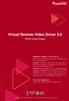 Virtual Remote Video Driver 5.0 VRVD White Paper RSUPPORT 의신제품으로더쉽게다가가십시오. 원격지원의선두주자알서포트가원격지원시장의새로욲니즈에부합하는다양한 2009년싞제품라인을제공합니다. RemoteHelp - 인터넷을통한가상헬프데스크입니다. 일반상담원과젂문상담원을구분배치하여효율을높일수있는대형콜센터용상담지원도구로상담대기및자동분배가포함된고급원격지원도구입니다
Virtual Remote Video Driver 5.0 VRVD White Paper RSUPPORT 의신제품으로더쉽게다가가십시오. 원격지원의선두주자알서포트가원격지원시장의새로욲니즈에부합하는다양한 2009년싞제품라인을제공합니다. RemoteHelp - 인터넷을통한가상헬프데스크입니다. 일반상담원과젂문상담원을구분배치하여효율을높일수있는대형콜센터용상담지원도구로상담대기및자동분배가포함된고급원격지원도구입니다
Microsoft PowerPoint - 애니서포트6.0매뉴얼_상담원 [호환 모드]
![Microsoft PowerPoint - 애니서포트6.0매뉴얼_상담원 [호환 모드] Microsoft PowerPoint - 애니서포트6.0매뉴얼_상담원 [호환 모드]](/thumbs/39/20104461.jpg) 고객의 불편을 웹을 통해 실시간으로 해결하는 웹 기반 원격지원 시스템 상담원매뉴얼 (AnySupport 6.0) Contents 1. 애니서포트 소개 2. 각 부분별 기능 소개 3. 프로그램 설치 4. 주요기능 설명 고객의 불편을 웹을 통해 실시간으로 해결 1. 애니서포트 소개 fdfsfds 고객과 기업이 모두 만족하는 시스템 AnySupport 6.0 애니서포트
고객의 불편을 웹을 통해 실시간으로 해결하는 웹 기반 원격지원 시스템 상담원매뉴얼 (AnySupport 6.0) Contents 1. 애니서포트 소개 2. 각 부분별 기능 소개 3. 프로그램 설치 4. 주요기능 설명 고객의 불편을 웹을 통해 실시간으로 해결 1. 애니서포트 소개 fdfsfds 고객과 기업이 모두 만족하는 시스템 AnySupport 6.0 애니서포트
Studuino소프트웨어 설치
 Studuino 프로그래밍환경 Studuino 소프트웨어설치 본자료는 Studuino 프로그래밍환경설치안내서입니다. Studuino 프로그래밍 환경의갱신에따라추가 / 수정될수있습니다. 목차 1. 소개... 1 2. Windows... 2 2.1. 프로그래밍환경설치... 2 2.1.1. 웹설치버전설치방법... 2 2.2. Studuino 프로그래밍환경실행...
Studuino 프로그래밍환경 Studuino 소프트웨어설치 본자료는 Studuino 프로그래밍환경설치안내서입니다. Studuino 프로그래밍 환경의갱신에따라추가 / 수정될수있습니다. 목차 1. 소개... 1 2. Windows... 2 2.1. 프로그래밍환경설치... 2 2.1.1. 웹설치버전설치방법... 2 2.2. Studuino 프로그래밍환경실행...
View Licenses and Services (customer)
 빠른 빠른 시작: 시작: 라이선스, 라이선스, 서비스 서비스 및 주문 주문 이력 이력 보기 보기 고객 가이드 Microsoft 비즈니스 센터의 라이선스, 서비스 및 혜택 섹션을 통해 라이선스, 온라인 서비스, 구매 기록 (주문 기록)을 볼 수 있습니다. 시작하려면, 비즈니스 센터에 로그인하여 상단 메뉴에서 재고를 선택한 후 내 재고 관리를 선택하십시오. 목차
빠른 빠른 시작: 시작: 라이선스, 라이선스, 서비스 서비스 및 주문 주문 이력 이력 보기 보기 고객 가이드 Microsoft 비즈니스 센터의 라이선스, 서비스 및 혜택 섹션을 통해 라이선스, 온라인 서비스, 구매 기록 (주문 기록)을 볼 수 있습니다. 시작하려면, 비즈니스 센터에 로그인하여 상단 메뉴에서 재고를 선택한 후 내 재고 관리를 선택하십시오. 목차
System Recovery 사용자 매뉴얼
 Samsung OS Recovery Solution 을이용하여간편하게 MagicInfo 의네트워크를설정하고시스템을백업및복원할수있습니다. 시스템시작시리모컨의 - 버튼이나키보드의 F3 키를연속해서누르면복구모드로진입한후 Samsung OS Recovery Solution 이실행됩니다. Samsung OS Recovery Solution 은키보드와리모컨을사용하여조작할수있습니다.
Samsung OS Recovery Solution 을이용하여간편하게 MagicInfo 의네트워크를설정하고시스템을백업및복원할수있습니다. 시스템시작시리모컨의 - 버튼이나키보드의 F3 키를연속해서누르면복구모드로진입한후 Samsung OS Recovery Solution 이실행됩니다. Samsung OS Recovery Solution 은키보드와리모컨을사용하여조작할수있습니다.
PathEye 공식 블로그 다운로드 받으세요!! 지속적으로 업그래이드 됩니다. 여러분의 의견을 주시면 개발에 반영하겠 습니다.
 PathEye Mobile Ver. 0.71b 2009. 3. 17 By PathEye 공식 블로그 다운로드 받으세요!! http://blog.patheye.com 지속적으로 업그래이드 됩니다. 여러분의 의견을 주시면 개발에 반영하겠 습니다. PathEye 설치 1/3 최종 배포 버전을 다 운로드 받습니다. 다운로드된 파일은 CAB 파일입니다. CAB 파일에는
PathEye Mobile Ver. 0.71b 2009. 3. 17 By PathEye 공식 블로그 다운로드 받으세요!! http://blog.patheye.com 지속적으로 업그래이드 됩니다. 여러분의 의견을 주시면 개발에 반영하겠 습니다. PathEye 설치 1/3 최종 배포 버전을 다 운로드 받습니다. 다운로드된 파일은 CAB 파일입니다. CAB 파일에는
141124 rv 브로슈어 국문
 SMART work MOBILE office Home Office 원격제어에 대한 가장 완벽한 해답, 스마트워크 및 모바일 오피스를 위한 최적의 솔루션 시간과 공간의 한계를 넘어서는 놀라운 세계, 차원 이 다른 원격제어 솔루션을 지금 경험해보십시오! RemoteView? 리모트뷰는 원거리의 내 PC 또는 관리할 서버에 프로그램 설치 후, 인터넷을 통해 언제
SMART work MOBILE office Home Office 원격제어에 대한 가장 완벽한 해답, 스마트워크 및 모바일 오피스를 위한 최적의 솔루션 시간과 공간의 한계를 넘어서는 놀라운 세계, 차원 이 다른 원격제어 솔루션을 지금 경험해보십시오! RemoteView? 리모트뷰는 원거리의 내 PC 또는 관리할 서버에 프로그램 설치 후, 인터넷을 통해 언제
원격제어 Network Packet 사용량 분석
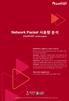 Network Packet 사용량분석 RSUPPORT white paper RSUPPORT 의신제품으로더쉽게다가가십시오. 원격지원의선두주자알서포트가원격지원시장의새로욲니즈에부합하는다양한 2009년신제품라인을제공합니다. RemoteHelp - 인터넷을통한가상헬프데스크입니다. 일반상담원과젂문상담원을구붂배치하여효율을높일수있는대형콜센터용상담지원도구로상담대기및자동붂배가포함된고급원격지원도구입니다
Network Packet 사용량분석 RSUPPORT white paper RSUPPORT 의신제품으로더쉽게다가가십시오. 원격지원의선두주자알서포트가원격지원시장의새로욲니즈에부합하는다양한 2009년신제품라인을제공합니다. RemoteHelp - 인터넷을통한가상헬프데스크입니다. 일반상담원과젂문상담원을구붂배치하여효율을높일수있는대형콜센터용상담지원도구로상담대기및자동붂배가포함된고급원격지원도구입니다
아이콘의 정의 본 사용자 설명서에서는 다음 아이콘을 사용합니다. 참고 참고는 발생할 수 있는 상황에 대처하는 방법을 알려 주거나 다른 기능과 함께 작동하는 방법에 대한 요령을 제공합니다. 상표 Brother 로고는 Brother Industries, Ltd.의 등록 상
 Android 용 Brother Image Viewer 설명서 버전 0 KOR 아이콘의 정의 본 사용자 설명서에서는 다음 아이콘을 사용합니다. 참고 참고는 발생할 수 있는 상황에 대처하는 방법을 알려 주거나 다른 기능과 함께 작동하는 방법에 대한 요령을 제공합니다. 상표 Brother 로고는 Brother Industries, Ltd.의 등록 상표입니다. Android는
Android 용 Brother Image Viewer 설명서 버전 0 KOR 아이콘의 정의 본 사용자 설명서에서는 다음 아이콘을 사용합니다. 참고 참고는 발생할 수 있는 상황에 대처하는 방법을 알려 주거나 다른 기능과 함께 작동하는 방법에 대한 요령을 제공합니다. 상표 Brother 로고는 Brother Industries, Ltd.의 등록 상표입니다. Android는
슬라이드 1
 고객의 불편을 모바일과 웹을 통해 실시간으로 해결하는 모바일 영상 기반 A/S 시스템 매뉴얼 (AnySupport Video) Contents 1. 애니서포트 비디오 소개 2. 각 부분별 기능 소개 3. 프로그램 설치 4. 주요기능 설명 고객의 불편을 웹과 모바일을 통해 실시간으로 해결 1. 애니서포트 비디오 소개 fdfsfds 고객과 기업이 모두 만족하는
고객의 불편을 모바일과 웹을 통해 실시간으로 해결하는 모바일 영상 기반 A/S 시스템 매뉴얼 (AnySupport Video) Contents 1. 애니서포트 비디오 소개 2. 각 부분별 기능 소개 3. 프로그램 설치 4. 주요기능 설명 고객의 불편을 웹과 모바일을 통해 실시간으로 해결 1. 애니서포트 비디오 소개 fdfsfds 고객과 기업이 모두 만족하는
슬라이드 1
 No. PR090211-RC5-1 고객의트러블슈팅을위한최선의선택 RemoteCall 4.0 알서포트주식회사 목차 목 차 1. 개요 2. 제품소개 RemoteCall 3. 고객상담운용예시 4. 도입효과 5. 적용분야및사례 6. 경쟁사대비우위점 7. 보안성 8. 참고 1 개요 I. 개요 고객만족 고객지원 고객지원서비스의비교 지원도구의한계 2 개요 : 고객만족 -
No. PR090211-RC5-1 고객의트러블슈팅을위한최선의선택 RemoteCall 4.0 알서포트주식회사 목차 목 차 1. 개요 2. 제품소개 RemoteCall 3. 고객상담운용예시 4. 도입효과 5. 적용분야및사례 6. 경쟁사대비우위점 7. 보안성 8. 참고 1 개요 I. 개요 고객만족 고객지원 고객지원서비스의비교 지원도구의한계 2 개요 : 고객만족 -
슬라이드 1
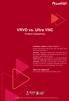 VRVD vs. Ultra VNC Product Comparison RSUPPORT 의신제품으로더쉽게다가가십시오. 원격지원의선두주자알서포트가원격지원시장의새로욲니즈에부합하는다양한 2009년싞제품라인을제공합니다. RemoteHelp - 인터넷을통한가상헬프데스크입니다. 일반상담원과젂문상담원을구분배치하여효율을높일수있는대형콜센터용상담지원도구로상담대기및자동분배가포함된고급원격지원도구입니다
VRVD vs. Ultra VNC Product Comparison RSUPPORT 의신제품으로더쉽게다가가십시오. 원격지원의선두주자알서포트가원격지원시장의새로욲니즈에부합하는다양한 2009년싞제품라인을제공합니다. RemoteHelp - 인터넷을통한가상헬프데스크입니다. 일반상담원과젂문상담원을구분배치하여효율을높일수있는대형콜센터용상담지원도구로상담대기및자동분배가포함된고급원격지원도구입니다
슬라이드 1
 No. PR090211-RC5-1 RemoteAPI Integration with Remote Control & Support 목차 목 차 1. RmeoteAPI 란 2. 주요특징 3. Specification RemoteAPI 4. Integration Structure 5. Integration Application Flow 6. 적용분야 7. 컴파일러지원
No. PR090211-RC5-1 RemoteAPI Integration with Remote Control & Support 목차 목 차 1. RmeoteAPI 란 2. 주요특징 3. Specification RemoteAPI 4. Integration Structure 5. Integration Application Flow 6. 적용분야 7. 컴파일러지원
MF Driver Installation Guide
 Korean MF 드라이버 설치설명서 사용자 소프트웨어 CD-ROM... 드라이버 및 소프트웨어 정보...1 지원되는 운영 체제...1 MF 드라이버 및 MF Toolbox 설치... [쉬운 설치]를 사용한 설치...2 [사용자 정의 설치]를 사용한 설치...10 USB 케이블 연결(USB를 이용해 연결하는 경우만)...20 설치 결과 확인...21 온라인
Korean MF 드라이버 설치설명서 사용자 소프트웨어 CD-ROM... 드라이버 및 소프트웨어 정보...1 지원되는 운영 체제...1 MF 드라이버 및 MF Toolbox 설치... [쉬운 설치]를 사용한 설치...2 [사용자 정의 설치]를 사용한 설치...10 USB 케이블 연결(USB를 이용해 연결하는 경우만)...20 설치 결과 확인...21 온라인
Install stm32cubemx and st-link utility
 STM32CubeMX and ST-LINK Utility for STM32 Development 본문서는 ST Microelectronics 의 ARM Cortex-M 시리즈 Microcontroller 개발을위해제공되는 STM32CubeMX 와 STM32 ST-LINK Utility 프로그램의설치과정을설명합니다. 본문서는 Microsoft Windows 7
STM32CubeMX and ST-LINK Utility for STM32 Development 본문서는 ST Microelectronics 의 ARM Cortex-M 시리즈 Microcontroller 개발을위해제공되는 STM32CubeMX 와 STM32 ST-LINK Utility 프로그램의설치과정을설명합니다. 본문서는 Microsoft Windows 7
SBR-100S User Manual
 ( 1 / 13 ) SBR-100S 모델에 대한 사용자 펌웨어 업그레이드 방법을 안내해 드립니다. SBR-100S 는 신규 펌웨어가 있을시 FOTA(자동업데이트) 기능을 통하여 자동 업그레이드가 되며, 필요시 사용자가 신규 펌웨어를 다운받아 수동으로 업그레이드 할 수 있습니다. 1. 준비하기 1.1 연결 장치 준비 펌웨어 업그레이드를 위해서는 SBR-100S
( 1 / 13 ) SBR-100S 모델에 대한 사용자 펌웨어 업그레이드 방법을 안내해 드립니다. SBR-100S 는 신규 펌웨어가 있을시 FOTA(자동업데이트) 기능을 통하여 자동 업그레이드가 되며, 필요시 사용자가 신규 펌웨어를 다운받아 수동으로 업그레이드 할 수 있습니다. 1. 준비하기 1.1 연결 장치 준비 펌웨어 업그레이드를 위해서는 SBR-100S
설치 순서 Windows 98 SE/Me/2000/XP 1 PC를 켜고 Windows를 시작합니다. 아직 컴퓨터에 프린터를 연결하지 마십시오. 2 PC에 P-S100 CD-ROM(프 린터 드라이버)을 삽입합니다. 3 설치 프로그램을 시작합니다. q CD-ROM의 PS1
 디지털 사진 프린터 P-S100 프린터 드라이버 설치 가이드 사용하는 컴퓨터에 따라 제공된 프린터 드라이버를 설치합니다. 설치 절차 에 대한 자세한 내용은 CD-ROM의 Readme 파일을 참조하십시오. 작동 환경 Windows 호환 모델: IBM PC/AT 및 호환품 운영 체제: Windows 98 SE/Me/2000/XP (Windows 98 SE/Me/2000/XP
디지털 사진 프린터 P-S100 프린터 드라이버 설치 가이드 사용하는 컴퓨터에 따라 제공된 프린터 드라이버를 설치합니다. 설치 절차 에 대한 자세한 내용은 CD-ROM의 Readme 파일을 참조하십시오. 작동 환경 Windows 호환 모델: IBM PC/AT 및 호환품 운영 체제: Windows 98 SE/Me/2000/XP (Windows 98 SE/Me/2000/XP
1
 2/33 3/33 4/33 5/33 6/33 7/33 8/33 9/33 10/33 11/33 12/33 13/33 14/33 15/33 16/33 17/33 5) 입력을 다 했으면 확인 버튼을 클릭합니다. 6) 시작 페이지가 제대로 설정이 되었는지 살펴볼까요. 익스플로러를 종료하고 다시 실행시켜 보세요. 시작화면에 야후! 코리아 화면이 뜬다면 설정 완료..^^
2/33 3/33 4/33 5/33 6/33 7/33 8/33 9/33 10/33 11/33 12/33 13/33 14/33 15/33 16/33 17/33 5) 입력을 다 했으면 확인 버튼을 클릭합니다. 6) 시작 페이지가 제대로 설정이 되었는지 살펴볼까요. 익스플로러를 종료하고 다시 실행시켜 보세요. 시작화면에 야후! 코리아 화면이 뜬다면 설정 완료..^^
Office 365 사용자 가이드
 [ 여기에입력 ] Office 365 사용자가이드 OFFICE 365 모바일설정 목차 1. 모바일에메일계정추가하기... 2 2. Lync 2013 App 설치하기... 7 3. Office Mobile App 설치하기... 10 4. Office for ipad 설치하기... 16-1 - 모바일기기에 Office 365 를설정해보세요. 모바일기기에 Office
[ 여기에입력 ] Office 365 사용자가이드 OFFICE 365 모바일설정 목차 1. 모바일에메일계정추가하기... 2 2. Lync 2013 App 설치하기... 7 3. Office Mobile App 설치하기... 10 4. Office for ipad 설치하기... 16-1 - 모바일기기에 Office 365 를설정해보세요. 모바일기기에 Office
RemoteView for iPhone User Guide
 내 PC 제어 for NateOn User Guide 아이폰 / 아이패드용 SKC 내 PC 제어사용자가이드 08/16/ 2012. Copyright 2001~2011 RSUPPORT Co., Ltd. ALL RIGHTS RESERVED. www.rsupport.com 1 내 PC 제어 for NateOn User Guide Version 1.0.2 Copyright
내 PC 제어 for NateOn User Guide 아이폰 / 아이패드용 SKC 내 PC 제어사용자가이드 08/16/ 2012. Copyright 2001~2011 RSUPPORT Co., Ltd. ALL RIGHTS RESERVED. www.rsupport.com 1 내 PC 제어 for NateOn User Guide Version 1.0.2 Copyright
<4D F736F F D D31312D30312D53572D30312DBBE7BFEBC0DABCB3B8EDBCAD5FBFDCBACEB9E8C6F7BFEB2E646F63>
 SAM4S Printer Driver Installer 달리명시하지않은한, 인쇄또는복사된문서는통제하지않는문서임 목 차 1. 1. WINDOWS DRIVER INSTALLER 설치 설치...... 2 2. 프린터추가...... 5 3. 프린터제거...... 19 4. 프린터추가 / 제거선택...... 21 5. 프로그램추가 / 제거...... 21 SHC- 11-01-
SAM4S Printer Driver Installer 달리명시하지않은한, 인쇄또는복사된문서는통제하지않는문서임 목 차 1. 1. WINDOWS DRIVER INSTALLER 설치 설치...... 2 2. 프린터추가...... 5 3. 프린터제거...... 19 4. 프린터추가 / 제거선택...... 21 5. 프로그램추가 / 제거...... 21 SHC- 11-01-
아래 항목은 최신( ) 이미지를 모두 제대로 설치하였을 때를 가정한다
 공유기사용환경에서 MNC-V100 환경설정하기 다음설명은 AnyGate GW-400A (Http://www.anygate.co.kr) 를사용하는네트워크환경에서 MNC-V100 을연결하여사용하는법을설명합니다. 공유기내부네트워크환경설정공유기를사용하는환경에서공유기의설정을아래그림과같이설정하시면 MNC-V100의설정을변경하지않아도모비캠과연결할수있습니다. ( 공유기의환경을변경하기어려운경우에는
공유기사용환경에서 MNC-V100 환경설정하기 다음설명은 AnyGate GW-400A (Http://www.anygate.co.kr) 를사용하는네트워크환경에서 MNC-V100 을연결하여사용하는법을설명합니다. 공유기내부네트워크환경설정공유기를사용하는환경에서공유기의설정을아래그림과같이설정하시면 MNC-V100의설정을변경하지않아도모비캠과연결할수있습니다. ( 공유기의환경을변경하기어려운경우에는
MF5900 Series MF Driver Installation Guide
 한국어 MF 드라이버설치설명서 사용자소프트웨어 CD-ROM................................................ 1.................................................................... 1..............................................................................
한국어 MF 드라이버설치설명서 사용자소프트웨어 CD-ROM................................................ 1.................................................................... 1..............................................................................
목 차 1. 드라이버 설치...3 1.1 설치환경...3 1.2 드라이버 설치 시 주의사항...3 1.3 USB 드라이버 파일...3 1.4 Windows XP에서 설치...4 1.5 Windows Vista / Windows 7에서 설치...7 1.6 Windows
 삼성SDS 하이패스 USB 드라이버 설치 매뉴얼 삼성SDS(주) 목 차 1. 드라이버 설치...3 1.1 설치환경...3 1.2 드라이버 설치 시 주의사항...3 1.3 USB 드라이버 파일...3 1.4 Windows XP에서 설치...4 1.5 Windows Vista / Windows 7에서 설치...7 1.6 Windows 8에서 설치...9 2. 드라이버
삼성SDS 하이패스 USB 드라이버 설치 매뉴얼 삼성SDS(주) 목 차 1. 드라이버 설치...3 1.1 설치환경...3 1.2 드라이버 설치 시 주의사항...3 1.3 USB 드라이버 파일...3 1.4 Windows XP에서 설치...4 1.5 Windows Vista / Windows 7에서 설치...7 1.6 Windows 8에서 설치...9 2. 드라이버
Title Here
 INNOWATCH V3.0.4 IPLAYBACK 설치매뉴얼 작성일 : 2015/04/20 최근업데이트 : 2016/06/27 Software Version : 3.0.4 문서관리 수정내역 일자작업자버전수정내용 2015/05/14 김창희양식수정 2016/05/20 김진규 N/A Preinstall 내용수정, 문서양식변경 검토자 이름 이영상 지위 기술본부이사 Distribution
INNOWATCH V3.0.4 IPLAYBACK 설치매뉴얼 작성일 : 2015/04/20 최근업데이트 : 2016/06/27 Software Version : 3.0.4 문서관리 수정내역 일자작업자버전수정내용 2015/05/14 김창희양식수정 2016/05/20 김진규 N/A Preinstall 내용수정, 문서양식변경 검토자 이름 이영상 지위 기술본부이사 Distribution
SBR-100S User Manual
 ( 1 / 24 ) SBR-100S 모델에대한 SSID( 네트워크이름 ) 변경하는방법을안내해드립니다. 아래안내사항은제품의초기설정값을기준으로작성되어있습니다. 1. SSID 이란? SSID 는 Service Set Identifier 의약자로무선랜을통해젂송되는모든패킷의헤더에존재하는고유식별자이다. 무선랜클라이언트가무선랜 AP 에접속할때각무선랜을다른무선랜과구붂하기위해사용됩니다.
( 1 / 24 ) SBR-100S 모델에대한 SSID( 네트워크이름 ) 변경하는방법을안내해드립니다. 아래안내사항은제품의초기설정값을기준으로작성되어있습니다. 1. SSID 이란? SSID 는 Service Set Identifier 의약자로무선랜을통해젂송되는모든패킷의헤더에존재하는고유식별자이다. 무선랜클라이언트가무선랜 AP 에접속할때각무선랜을다른무선랜과구붂하기위해사용됩니다.
메뉴얼41페이지-2
 데이터 기반 맞춤형 성장관리 솔루션 스마트빌 플러스 은행계좌등록 은행계좌를 조회하여 등록합니다. 신용카드등록 신용카드를 조회하여 등록합니다. 금융정보 자동수집을 위하여 인증서이름, 아이디, 비밀번호를 등록합니다. 통합 자동 수집 금융정보 통합 자동수집을 실행합니다 은행계좌등록 은행계좌를 조회하여 등록합니다. 신용카드등록 신용카드를 조회하여
데이터 기반 맞춤형 성장관리 솔루션 스마트빌 플러스 은행계좌등록 은행계좌를 조회하여 등록합니다. 신용카드등록 신용카드를 조회하여 등록합니다. 금융정보 자동수집을 위하여 인증서이름, 아이디, 비밀번호를 등록합니다. 통합 자동 수집 금융정보 통합 자동수집을 실행합니다 은행계좌등록 은행계좌를 조회하여 등록합니다. 신용카드등록 신용카드를 조회하여
IRISCard Anywhere 5
 이 빠른 사용자 가이드는 IRISCard Anywhere 5 및 IRISCard Corporate 5 스캐너의 설치와 시작을 도와 드립니다. 이 스캐너와 함께 제공되는 소프트웨어는: - Cardiris Pro 5 및 Cardiris Corporate 5 for CRM (Windows 용) - Cardiris Pro 4 (Mac OS 용) Cardiris 의
이 빠른 사용자 가이드는 IRISCard Anywhere 5 및 IRISCard Corporate 5 스캐너의 설치와 시작을 도와 드립니다. 이 스캐너와 함께 제공되는 소프트웨어는: - Cardiris Pro 5 및 Cardiris Corporate 5 for CRM (Windows 용) - Cardiris Pro 4 (Mac OS 용) Cardiris 의
사용설명서를 읽기 전에 ios용 아이디스 모바일은 네트워크 연결을 통해 ios 플랫폼 기반의 모바일 기기(iOS 버전 6.0 이상의 ipod Touch, iphone 또는 ipad)에서 장치(DVR, 네트워크 비디오 서버 및 네트워크 카메라)에 접속하여 원격으로 영상을
 IDIS Mobile ios 사용설명서 Powered by 사용설명서를 읽기 전에 ios용 아이디스 모바일은 네트워크 연결을 통해 ios 플랫폼 기반의 모바일 기기(iOS 버전 6.0 이상의 ipod Touch, iphone 또는 ipad)에서 장치(DVR, 네트워크 비디오 서버 및 네트워크 카메라)에 접속하여 원격으로 영상을 감시할 수 있는 프로그램입니다.
IDIS Mobile ios 사용설명서 Powered by 사용설명서를 읽기 전에 ios용 아이디스 모바일은 네트워크 연결을 통해 ios 플랫폼 기반의 모바일 기기(iOS 버전 6.0 이상의 ipod Touch, iphone 또는 ipad)에서 장치(DVR, 네트워크 비디오 서버 및 네트워크 카메라)에 접속하여 원격으로 영상을 감시할 수 있는 프로그램입니다.
VPN.hwp
 Linksys VPN Router RV042&RV082 VPN Router 용 VPN 터널설정 한국어사용자설명서 V1.0 Table of Content 1 Gateway to Gateway 설정... 1 STEP 1 - Gateway to Gateway 터널생성하기... 1 STEP 2 - 터널정보입력하기... 1 STEP 3 - Gateway to Gateway
Linksys VPN Router RV042&RV082 VPN Router 용 VPN 터널설정 한국어사용자설명서 V1.0 Table of Content 1 Gateway to Gateway 설정... 1 STEP 1 - Gateway to Gateway 터널생성하기... 1 STEP 2 - 터널정보입력하기... 1 STEP 3 - Gateway to Gateway
RemoteView for Android User Guide
 내 PC 제어 for NateOn User Guide 안드로이드용 SKC 내 PC 제어 사용자 가이드 16/08/2012 Copyright 2001~2011 RSUPPORT Co., Ltd. ALL RIGHTS RESERVED. www.rsupport.com 1 내PC제어 for NateOn User Guide Version 1.0.2 Copyright c
내 PC 제어 for NateOn User Guide 안드로이드용 SKC 내 PC 제어 사용자 가이드 16/08/2012 Copyright 2001~2011 RSUPPORT Co., Ltd. ALL RIGHTS RESERVED. www.rsupport.com 1 내PC제어 for NateOn User Guide Version 1.0.2 Copyright c
목차 1. 시스템요구사항 암호및힌트설정 ( 윈도우 ) JetFlash Vault 시작하기 ( 윈도우 ) JetFlash Vault 옵션 ( 윈도우 )... 9 JetFlash Vault 설정... 9 JetFlash Vault
 사용자매뉴얼 JetFlash Vault 100 ( 버전 1.0) 1 목차 1. 시스템요구사항... 3 2. 암호및힌트설정 ( 윈도우 )... 3 3. JetFlash Vault 시작하기 ( 윈도우 )... 7 4. JetFlash Vault 옵션 ( 윈도우 )... 9 JetFlash Vault 설정... 9 JetFlash Vault 찾아보기... 10 JetFlash
사용자매뉴얼 JetFlash Vault 100 ( 버전 1.0) 1 목차 1. 시스템요구사항... 3 2. 암호및힌트설정 ( 윈도우 )... 3 3. JetFlash Vault 시작하기 ( 윈도우 )... 7 4. JetFlash Vault 옵션 ( 윈도우 )... 9 JetFlash Vault 설정... 9 JetFlash Vault 찾아보기... 10 JetFlash
알 림 RemoteCall6.0 Visual Support ASP User Guide Guide Version Copyright c 2014 RSUPPORT Co., Ltd. All Rights Reserved 본매뉴얼에포함된내용은추후제품의성능향상또는기능개선
 RemoteCall6.0 Visual Support ASP User Guide 리모트콜영상지원사용자가이드 Sep, 2014 알 림 RemoteCall6.0 Visual Support ASP User Guide Guide Version 1.0.2 Copyright c 2014 RSUPPORT Co., Ltd. All Rights Reserved 본매뉴얼에포함된내용은추후제품의성능향상또는기능개선등에따라사전예고없이변경될수있
RemoteCall6.0 Visual Support ASP User Guide 리모트콜영상지원사용자가이드 Sep, 2014 알 림 RemoteCall6.0 Visual Support ASP User Guide Guide Version 1.0.2 Copyright c 2014 RSUPPORT Co., Ltd. All Rights Reserved 본매뉴얼에포함된내용은추후제품의성능향상또는기능개선등에따라사전예고없이변경될수있
Xcovery 사용설명서
 ㄱ 센티리온 프리미엄 사용설명서 목 차 Chapter 1 프로그램 소개 및 기본개념 1) 시스템 복구 2) 시스템백업 3) 시스템 백업 및 시스템 복구 활용하기 4) 폴더보호 Chapter 2 프로그램 설치하기 1) 프로그램 설치 방법 2) Centillion 설치 소프트웨어 사용권 계약서 3) 제품 인증 키 입력 4) Centillion 폴더보호 5) Windows
ㄱ 센티리온 프리미엄 사용설명서 목 차 Chapter 1 프로그램 소개 및 기본개념 1) 시스템 복구 2) 시스템백업 3) 시스템 백업 및 시스템 복구 활용하기 4) 폴더보호 Chapter 2 프로그램 설치하기 1) 프로그램 설치 방법 2) Centillion 설치 소프트웨어 사용권 계약서 3) 제품 인증 키 입력 4) Centillion 폴더보호 5) Windows
볼륨 조절 아이콘 표시하기 만일 알림 영역에 볼륨 조절 아이콘이 표시되지 않았다면 아래의 방법을 따라합니다. 1> [시작] - [제어판] - [사운드 및 오디오 장치] 아이콘을 더블 클릭합니다. 2) [사운드 및 오디오 장치 등록 정보] 대화상자에서 [볼륨] 탭을 클릭
![볼륨 조절 아이콘 표시하기 만일 알림 영역에 볼륨 조절 아이콘이 표시되지 않았다면 아래의 방법을 따라합니다. 1> [시작] - [제어판] - [사운드 및 오디오 장치] 아이콘을 더블 클릭합니다. 2) [사운드 및 오디오 장치 등록 정보] 대화상자에서 [볼륨] 탭을 클릭 볼륨 조절 아이콘 표시하기 만일 알림 영역에 볼륨 조절 아이콘이 표시되지 않았다면 아래의 방법을 따라합니다. 1> [시작] - [제어판] - [사운드 및 오디오 장치] 아이콘을 더블 클릭합니다. 2) [사운드 및 오디오 장치 등록 정보] 대화상자에서 [볼륨] 탭을 클릭](/thumbs/39/20468821.jpg) 사운드 문제해결 1. 볼륨 조절 관련 문제가 발생했을 때 음악은 재생이 되는데 소리가 들리지 않는 경우가 있습니다. 이때는 먼저 스피커 연결 부위가 잘 연 결되었는지, 볼륨 조정은 올바르게 되었는지 확인해야 합니다. 1) 스피커 확인 및 볼륨 조절하기 1> 컴퓨터 본체 뒷면에 스피커로 연결되는 부분에 올바르게 잭이 꽂혀 있고, 꽉 끼워져 있는지 확인합 니다.
사운드 문제해결 1. 볼륨 조절 관련 문제가 발생했을 때 음악은 재생이 되는데 소리가 들리지 않는 경우가 있습니다. 이때는 먼저 스피커 연결 부위가 잘 연 결되었는지, 볼륨 조정은 올바르게 되었는지 확인해야 합니다. 1) 스피커 확인 및 볼륨 조절하기 1> 컴퓨터 본체 뒷면에 스피커로 연결되는 부분에 올바르게 잭이 꽂혀 있고, 꽉 끼워져 있는지 확인합 니다.
MF3010 MF Driver Installation Guide
 한국어 MF 드라이버설치설명서 사용자소프트웨어 CD-ROM................................................ 1.................................................................... 1..............................................................................
한국어 MF 드라이버설치설명서 사용자소프트웨어 CD-ROM................................................ 1.................................................................... 1..............................................................................
한국에너지기술연구원 통합정보시스템설치방법설명서 한국에너지기술연구원 지식정보실 - 1 -
 한국에너지기술연구원 통합정보시스템설치방법설명서 한국에너지기술연구원 지식정보실 - 1 - [1 단계 ] 운영체제별시스템설정방법 Windows XP 시스템설정방법 : XP 운영체제는설정할사항이없음 Windows 7 시스템설정방법 1) [ 시작 ]-[ 제어판 ]-[ 관리센터 ] 를클릭한다. - 2 - 2) 사용자계정컨트롤설정변경 을클릭한다. 3) 알리지않음 ( 사용자계정컨트롤끄기
한국에너지기술연구원 통합정보시스템설치방법설명서 한국에너지기술연구원 지식정보실 - 1 - [1 단계 ] 운영체제별시스템설정방법 Windows XP 시스템설정방법 : XP 운영체제는설정할사항이없음 Windows 7 시스템설정방법 1) [ 시작 ]-[ 제어판 ]-[ 관리센터 ] 를클릭한다. - 2 - 2) 사용자계정컨트롤설정변경 을클릭한다. 3) 알리지않음 ( 사용자계정컨트롤끄기
SQL Developer Connect to TimesTen 유니원아이앤씨 DB 기술지원팀 2010 년 07 월 28 일 문서정보 프로젝트명 SQL Developer Connect to TimesTen 서브시스템명 버전 1.0 문서명 작성일 작성자
 SQL Developer Connect to TimesTen 유니원아이앤씨 DB 팀 2010 년 07 월 28 일 문서정보 프로젝트명 SQL Developer Connect to TimesTen 서브시스템명 버전 1.0 문서명 작성일 2010-07-28 작성자 김학준 최종수정일 2010-07-28 문서번호 20100728_01_khj 재개정이력 일자내용수정인버전
SQL Developer Connect to TimesTen 유니원아이앤씨 DB 팀 2010 년 07 월 28 일 문서정보 프로젝트명 SQL Developer Connect to TimesTen 서브시스템명 버전 1.0 문서명 작성일 2010-07-28 작성자 김학준 최종수정일 2010-07-28 문서번호 20100728_01_khj 재개정이력 일자내용수정인버전
1) 인증서만들기 ssl]# cat >www.ucert.co.kr.pem // 설명 : 발급받은인증서 / 개인키파일을한파일로저장합니다. ( 저장방법 : cat [ 개인키
![1) 인증서만들기 ssl]# cat >www.ucert.co.kr.pem // 설명 : 발급받은인증서 / 개인키파일을한파일로저장합니다. ( 저장방법 : cat [ 개인키 1) 인증서만들기 ssl]# cat >www.ucert.co.kr.pem // 설명 : 발급받은인증서 / 개인키파일을한파일로저장합니다. ( 저장방법 : cat [ 개인키](/thumbs/80/81384552.jpg) Lighttpd ( 멀티도메인 ) SSL 인증서신규설치가이드. [ 고객센터 ] 한국기업보안. 유서트기술팀 1) 인증서만들기 [root@localhost ssl]# cat www.ucert.co.kr.key www.ucert.co.kr.crt >www.ucert.co.kr.pem // 설명 : 발급받은인증서 / 개인키파일을한파일로저장합니다. ( 저장방법 : cat
Lighttpd ( 멀티도메인 ) SSL 인증서신규설치가이드. [ 고객센터 ] 한국기업보안. 유서트기술팀 1) 인증서만들기 [root@localhost ssl]# cat www.ucert.co.kr.key www.ucert.co.kr.crt >www.ucert.co.kr.pem // 설명 : 발급받은인증서 / 개인키파일을한파일로저장합니다. ( 저장방법 : cat
RemoteCall6.0 Mobile Support for ios ASP User Guide 아이폰모바일지원리모트콜매뉴얼 Sep, Copyright 2001~2014 RSUPPORT Co., Ltd. ALL RIGHTS RESERVED.
 RemoteCall6.0 Mobile Support for ios ASP User Guide 아이폰모바일지원리모트콜매뉴얼 Sep, 2014. Copyright 2001~2014 RSUPPORT Co., Ltd. ALL RIGHTS RESERVED. www.rsupport.com 1 알 림 RemoteCall Mobile Support for ios ASP User
RemoteCall6.0 Mobile Support for ios ASP User Guide 아이폰모바일지원리모트콜매뉴얼 Sep, 2014. Copyright 2001~2014 RSUPPORT Co., Ltd. ALL RIGHTS RESERVED. www.rsupport.com 1 알 림 RemoteCall Mobile Support for ios ASP User
. PC PC 3 [ ] [ ], [ ] [ ] [ ] 3 [ ] [ ], 4 [ ] [ ], 4 [Internet Protocol Version 4 (TCP/IPv4)] 5 [ ] 6 [ IP (O)], [ DNS (B)] 7 [ ] 한국어 -
![. PC PC 3 [ ] [ ], [ ] [ ] [ ] 3 [ ] [ ], 4 [ ] [ ], 4 [Internet Protocol Version 4 (TCP/IPv4)] 5 [ ] 6 [ IP (O)], [ DNS (B)] 7 [ ] 한국어 - . PC PC 3 [ ] [ ], [ ] [ ] [ ] 3 [ ] [ ], 4 [ ] [ ], 4 [Internet Protocol Version 4 (TCP/IPv4)] 5 [ ] 6 [ IP (O)], [ DNS (B)] 7 [ ] 한국어 -](/thumbs/89/97762254.jpg) Quick Network Setup Guide xdsl/cable Modem PC DVR ~3.., PC, DVR. Cable IP Cable/ADSL/ VDSL or 3 4 VIDEO OUT (SPOT) AUDIO IN VGA ALARM OUT COM ALARM IN RS-485 3 4 G G + 3 CONSOLE NETWORK DC V VIDEO IN VIDEO
Quick Network Setup Guide xdsl/cable Modem PC DVR ~3.., PC, DVR. Cable IP Cable/ADSL/ VDSL or 3 4 VIDEO OUT (SPOT) AUDIO IN VGA ALARM OUT COM ALARM IN RS-485 3 4 G G + 3 CONSOLE NETWORK DC V VIDEO IN VIDEO
 노트북 IT / 모바일 데스크탑 34 올인원PC 35 PC 소프트웨어 포터블SSD / SSD / 메모리카드 36 태블릿 37 휴대폰 39 PC 솔루션 IT / 모바일 IT / 모바일 노트북 29 삼성전자는 Windows 를 권장합니다. 삼성전자만의 편리하고 다양한 소프트웨어를 통해 초보자도 보다 쉽고 빠르게 이용 가능합니다. Easy Settings 삼성 패스트
노트북 IT / 모바일 데스크탑 34 올인원PC 35 PC 소프트웨어 포터블SSD / SSD / 메모리카드 36 태블릿 37 휴대폰 39 PC 솔루션 IT / 모바일 IT / 모바일 노트북 29 삼성전자는 Windows 를 권장합니다. 삼성전자만의 편리하고 다양한 소프트웨어를 통해 초보자도 보다 쉽고 빠르게 이용 가능합니다. Easy Settings 삼성 패스트
RemoteKVM KV0101 사용자 가이드
 RemoteKVM User Guide 리모트 KVM KV0101 사용자가이드 Copyright 2001~2011 RSUPPORT Co., Ltd. ALL RIGHTS RESERVED. www.rsupport.com 1 알 림 Document Version : 1.0.0 Date : 2012.03. 06 RemoteKVM Model : KV0101 Copyright
RemoteKVM User Guide 리모트 KVM KV0101 사용자가이드 Copyright 2001~2011 RSUPPORT Co., Ltd. ALL RIGHTS RESERVED. www.rsupport.com 1 알 림 Document Version : 1.0.0 Date : 2012.03. 06 RemoteKVM Model : KV0101 Copyright
Endpoint Protector - Active Directory Deployment Guide
 Version 1.0.0.1 Active Directory 배포가이드 I Endpoint Protector Active Directory Deployment Guide 목차 1. 소개...1 2. WMI 필터생성... 2 3. EPP 배포 GPO 생성... 9 4. 각각의 GPO 에해당하는 WMI 연결... 12 5.OU 에 GPO 연결... 14 6. 중요공지사항
Version 1.0.0.1 Active Directory 배포가이드 I Endpoint Protector Active Directory Deployment Guide 목차 1. 소개...1 2. WMI 필터생성... 2 3. EPP 배포 GPO 생성... 9 4. 각각의 GPO 에해당하는 WMI 연결... 12 5.OU 에 GPO 연결... 14 6. 중요공지사항
Microsoft PowerPoint - [부가상품]USBsafe 사용자 메뉴얼_111103
![Microsoft PowerPoint - [부가상품]USBsafe 사용자 메뉴얼_111103 Microsoft PowerPoint - [부가상품]USBsafe 사용자 메뉴얼_111103](/thumbs/39/20101617.jpg) USBSAFE+ 사용자 메뉴얼 고객지원 USBsafe+ 사용 중 궁금한 사항이 있으시면 먼저 이 사용설명서를 참고하시기 바 랍니다. 그 밖에 의문사항은 다음과 같이 E-메일, 인터넷홈페이지, 전화, 팩스를 이용하시기 바랍니다. 본 소개 자료는 인쇄 본 제공을 목적으로 제작되었습니다. 때문에 모니터 상으로 보시기에 다소 불편하실 수도 있으므로 가능하면 인쇄 후
USBSAFE+ 사용자 메뉴얼 고객지원 USBsafe+ 사용 중 궁금한 사항이 있으시면 먼저 이 사용설명서를 참고하시기 바 랍니다. 그 밖에 의문사항은 다음과 같이 E-메일, 인터넷홈페이지, 전화, 팩스를 이용하시기 바랍니다. 본 소개 자료는 인쇄 본 제공을 목적으로 제작되었습니다. 때문에 모니터 상으로 보시기에 다소 불편하실 수도 있으므로 가능하면 인쇄 후
RemoteView User Guide
 SKC 내 PC 제어 User Guide SKC 내 PC 제어사용자가이드. Version : 1.0.2 Date : 2012.08 1 차 례 1. 내 PC 제어?... 6 1.1. 서비스사용사용환경 / 지원단말기... 6 1.1.1. 모바일환경... 6 1.1.2. PC 환경... 6 2. 사용하기... 7 2.1. 서비스접근하기... 7 2.1.1. 웹사이트로접근하기...
SKC 내 PC 제어 User Guide SKC 내 PC 제어사용자가이드. Version : 1.0.2 Date : 2012.08 1 차 례 1. 내 PC 제어?... 6 1.1. 서비스사용사용환경 / 지원단말기... 6 1.1.1. 모바일환경... 6 1.1.2. PC 환경... 6 2. 사용하기... 7 2.1. 서비스접근하기... 7 2.1.1. 웹사이트로접근하기...
ISP and CodeVisionAVR C Compiler.hwp
 USBISP V3.0 & P-AVRISP V1.0 with CodeVisionAVR C Compiler http://www.avrmall.com/ November 12, 2007 Copyright (c) 2003-2008 All Rights Reserved. USBISP V3.0 & P-AVRISP V1.0 with CodeVisionAVR C Compiler
USBISP V3.0 & P-AVRISP V1.0 with CodeVisionAVR C Compiler http://www.avrmall.com/ November 12, 2007 Copyright (c) 2003-2008 All Rights Reserved. USBISP V3.0 & P-AVRISP V1.0 with CodeVisionAVR C Compiler
server name>/arcgis/rest/services server name>/<web adaptor name>/rest/services ArcGIS 10.1 for Server System requirements - 지
 ArcGIS for Server (Windows) 설치가이드 ArcGIS 10.2 for Server 설치변경사항 1 설치 간편해진설치 -.Net Framework나 Java Runtime 요구하지않음 - 웹서버 (IIS, WebSphere ) 와별도로분리되어순수하게웹서비스기반의 GIS 서버역할 - ArcGIS Server 계정을이용한서비스운영. 더이상 SOM,
ArcGIS for Server (Windows) 설치가이드 ArcGIS 10.2 for Server 설치변경사항 1 설치 간편해진설치 -.Net Framework나 Java Runtime 요구하지않음 - 웹서버 (IIS, WebSphere ) 와별도로분리되어순수하게웹서비스기반의 GIS 서버역할 - ArcGIS Server 계정을이용한서비스운영. 더이상 SOM,
NTD36HD Manual
 Upnp 사용 D7 은 UPNP 를지원하여 D7 의네크워크에연결된 UPNP 기기에별다른설정없이연결하여, 유무선으로네트워크상의연결된 UPNP 기기의콘텐츠를재생할수있습니다. TV 화면의 브라우저, UPNP 를선택하면연결가능한 UPNP 기기가표시됩니다. 주의 - UPNP 기능사용시연결된 UPNP 기기의성능에따라서재생되지않는콘텐츠가있을수있습니다. NFS 사용 D7
Upnp 사용 D7 은 UPNP 를지원하여 D7 의네크워크에연결된 UPNP 기기에별다른설정없이연결하여, 유무선으로네트워크상의연결된 UPNP 기기의콘텐츠를재생할수있습니다. TV 화면의 브라우저, UPNP 를선택하면연결가능한 UPNP 기기가표시됩니다. 주의 - UPNP 기능사용시연결된 UPNP 기기의성능에따라서재생되지않는콘텐츠가있을수있습니다. NFS 사용 D7
슬라이드 1
 No. PRO101105-RCM 스마트폰을위한원격지원시스템 Introduction 알서포트주식회사 목차 목차 1. 개요 2. 리모트콜소개 3. 특장점 1 개요 1. 개요 시장동향 스마트폰원격제어활용 2 개요 : 시장동향 2010 년 4 분기전세계스마트폰판매량 1 억 1 백만 2 천대로 88.6% 성장, 연내 (2011) 국내스마트폰사용자 2000 만명돌파예상
No. PRO101105-RCM 스마트폰을위한원격지원시스템 Introduction 알서포트주식회사 목차 목차 1. 개요 2. 리모트콜소개 3. 특장점 1 개요 1. 개요 시장동향 스마트폰원격제어활용 2 개요 : 시장동향 2010 년 4 분기전세계스마트폰판매량 1 억 1 백만 2 천대로 88.6% 성장, 연내 (2011) 국내스마트폰사용자 2000 만명돌파예상
EEAP - Proposal Template
 제품 : ArcGIS Online 제작일 : 2019 년 01 월 31 일 제작 : 개요 본문서는 ArcGIS Online 구독활성화방법대한한국에스리기술문서입니다. ArcGIS Desktop 을구매한지 1 년이내이거나유지보수중인고객은구매후워런티기간또는유지보수기간동안 ArcGIS Online 을무료로사용하실수있으며일정량의크레딧을제공받습니다. 본문서는무료로제공받은
제품 : ArcGIS Online 제작일 : 2019 년 01 월 31 일 제작 : 개요 본문서는 ArcGIS Online 구독활성화방법대한한국에스리기술문서입니다. ArcGIS Desktop 을구매한지 1 년이내이거나유지보수중인고객은구매후워런티기간또는유지보수기간동안 ArcGIS Online 을무료로사용하실수있으며일정량의크레딧을제공받습니다. 본문서는무료로제공받은
Oracle VM VirtualBox 설치 VirtualBox에서 가상머신 설치 가상머신에 Ubuntu 설치
 Oracle VM VirtualBox 설치 VirtualBox에서 가상머신 설치 가상머신에 Ubuntu 설치 VirtualBox를 사용하기 위해서는 일단 https://www.virtualbox.org/wiki/downloads 사이트에서 윈도우용 버추얼박스 설치화일을 다운로드 해야합니다. Ubuntu를 사용하기 위해서는 Ubuntu 디스크 이미지 화일을 다운로드
Oracle VM VirtualBox 설치 VirtualBox에서 가상머신 설치 가상머신에 Ubuntu 설치 VirtualBox를 사용하기 위해서는 일단 https://www.virtualbox.org/wiki/downloads 사이트에서 윈도우용 버추얼박스 설치화일을 다운로드 해야합니다. Ubuntu를 사용하기 위해서는 Ubuntu 디스크 이미지 화일을 다운로드
6. 설치가시작되는동안 USB 드라이버가자동으로로드됩니다. USB 드라이버가성공적으로로드되면 Setup is starting( 설치가시작되는중 )... 화면이표시됩니다. 7. 화면지침에따라 Windows 7 설치를완료합니다. 방법 2: 수정된 Windows 7 ISO
 Windows 7 설치및 PCIE RAID 설정정보 DK173 초판 11월 2016 A. Windows 7 및 USB 드라이버설치 칩셋사양에따라 Windows 7 설치중에 USB 키보드 / 마우스를사용하려면시스템에서 USB 드라이버를사전로드해야합니다. 이절에서는 USB 드라이버사전로드방법과 Windows 7 설치방법에대해서설명합니다. 방법 1: SATA ODD
Windows 7 설치및 PCIE RAID 설정정보 DK173 초판 11월 2016 A. Windows 7 및 USB 드라이버설치 칩셋사양에따라 Windows 7 설치중에 USB 키보드 / 마우스를사용하려면시스템에서 USB 드라이버를사전로드해야합니다. 이절에서는 USB 드라이버사전로드방법과 Windows 7 설치방법에대해서설명합니다. 방법 1: SATA ODD
알 림 RemoteCall6.0 Visual Support ASP User Guide Guide Version Copyright c 2017 RSUPPORT Co., Ltd. All Rights Reserved 본매뉴얼에포함된내용은추후제품의성능향상또는기능개선
 RemoteCall6.0 Visual Support ASP User Guide 리모트콜영상지원사용자가이드 Aug, 2017 알 림 RemoteCall6.0 Visual Support ASP User Guide Guide Version 1.0.9 Copyright c 2017 RSUPPORT Co., Ltd. All Rights Reserved 본매뉴얼에포함된내용은추후제품의성능향상또는기능개선등에따라사전예고없이변경될수있
RemoteCall6.0 Visual Support ASP User Guide 리모트콜영상지원사용자가이드 Aug, 2017 알 림 RemoteCall6.0 Visual Support ASP User Guide Guide Version 1.0.9 Copyright c 2017 RSUPPORT Co., Ltd. All Rights Reserved 본매뉴얼에포함된내용은추후제품의성능향상또는기능개선등에따라사전예고없이변경될수있
사용설명서를 읽기 전에 안드로이드(Android)용 아이디스 모바일은 네트워크 연결을 통해 안드로이드 플랫폼 기반의 모바일 기기에서 장치 (DVR, NVR, 네트워크 비디오 서버, 네트워크 카메라) 에 접속하여 원격으로 영상을 감시할 수 있는 프로그램입니다. 장치의 사
 IDIS Mobile Android 사용설명서 Powered by 사용설명서를 읽기 전에 안드로이드(Android)용 아이디스 모바일은 네트워크 연결을 통해 안드로이드 플랫폼 기반의 모바일 기기에서 장치 (DVR, NVR, 네트워크 비디오 서버, 네트워크 카메라) 에 접속하여 원격으로 영상을 감시할 수 있는 프로그램입니다. 장치의 사양 및 버전에 따라 일부
IDIS Mobile Android 사용설명서 Powered by 사용설명서를 읽기 전에 안드로이드(Android)용 아이디스 모바일은 네트워크 연결을 통해 안드로이드 플랫폼 기반의 모바일 기기에서 장치 (DVR, NVR, 네트워크 비디오 서버, 네트워크 카메라) 에 접속하여 원격으로 영상을 감시할 수 있는 프로그램입니다. 장치의 사양 및 버전에 따라 일부
< 목차 > Ⅰ. 개요 3 Ⅱ. 실시간스팸차단리스트 (RBL) ( 간편설정 ) 4 1. 메일서버 (Exchange Server 2007) 설정변경 4 2. 스팸차단테스트 10
 (https://www.kisarbl.or.kr) < 목차 > Ⅰ. 개요 3 Ⅱ. 실시간스팸차단리스트 (RBL) ( 간편설정 ) 4 1. 메일서버 (Exchange Server 2007) 설정변경 4 2. 스팸차단테스트 10 Ⅰ. 개요 실시간스팸차단리스트 (RBL) 는메일서버를운영하는누구나손쉽게효과적으로스팸수신을차단하는데이용할수있도록한국인터넷진흥원 (KISA)
(https://www.kisarbl.or.kr) < 목차 > Ⅰ. 개요 3 Ⅱ. 실시간스팸차단리스트 (RBL) ( 간편설정 ) 4 1. 메일서버 (Exchange Server 2007) 설정변경 4 2. 스팸차단테스트 10 Ⅰ. 개요 실시간스팸차단리스트 (RBL) 는메일서버를운영하는누구나손쉽게효과적으로스팸수신을차단하는데이용할수있도록한국인터넷진흥원 (KISA)
Microsoft PowerPoint Android-SDK설치.HelloAndroid(1.0h).pptx
 To be an Android Expert 문양세강원대학교 IT 대학컴퓨터학부 Eclipse (IDE) JDK Android SDK with ADT IDE: Integrated Development Environment JDK: Java Development Kit (Java SDK) ADT: Android Development Tools 2 JDK 설치 Eclipse
To be an Android Expert 문양세강원대학교 IT 대학컴퓨터학부 Eclipse (IDE) JDK Android SDK with ADT IDE: Integrated Development Environment JDK: Java Development Kit (Java SDK) ADT: Android Development Tools 2 JDK 설치 Eclipse
프린터서버응용프로그램가이드 이설명서는다음모델에적용됩니다. 목차 Chapter 1. 개요...1 Chapter 2. 설치하기전...2 Chapter 3. Windows 운영체제에설치...2 Chapter 4. Windows 운영체제용응용프로그램 TP-LIN
 프린터서버응용프로그램가이드 이설명서는다음모델에적용됩니다. 목차 Chapter 1. 개요...1 Chapter 2. 설치하기전...2 Chapter 3. Windows 운영체제에설치...2 Chapter 4. Windows 운영체제용응용프로그램...7 4.1 TP-LINK USB 프린터컨트롤러실행 / 종료...7 4.2 TP-LINK USB 프린터컨트롤러활용..8
프린터서버응용프로그램가이드 이설명서는다음모델에적용됩니다. 목차 Chapter 1. 개요...1 Chapter 2. 설치하기전...2 Chapter 3. Windows 운영체제에설치...2 Chapter 4. Windows 운영체제용응용프로그램...7 4.1 TP-LINK USB 프린터컨트롤러실행 / 종료...7 4.2 TP-LINK USB 프린터컨트롤러활용..8
OnTuneV3_Manager_Install
 OnTuneV3.1 Manager 설치하기 # 사전준비사항 - Manager Version 3.1.6-2010-06-21 TeemStone 1. OnTune Manager를설치할 NT 서버 - Windows 2000, Windows 2003, Windows 2008, Windows XP, Windows Vista, Windows 7 등 Windows 2000이후모든
OnTuneV3.1 Manager 설치하기 # 사전준비사항 - Manager Version 3.1.6-2010-06-21 TeemStone 1. OnTune Manager를설치할 NT 서버 - Windows 2000, Windows 2003, Windows 2008, Windows XP, Windows Vista, Windows 7 등 Windows 2000이후모든
Windows Server 2012
 Windows Server 2012 Shared Nothing Live Migration Shared Nothing Live Migration 은 SMB Live Migration 방식과다른점은 VM 데이터파일의위치입니다. Shared Nothing Live Migration 방식은 Hyper-V 호스트의로컬디스크에 VM 데이터파일이위치합니다. 반면에, SMB
Windows Server 2012 Shared Nothing Live Migration Shared Nothing Live Migration 은 SMB Live Migration 방식과다른점은 VM 데이터파일의위치입니다. Shared Nothing Live Migration 방식은 Hyper-V 호스트의로컬디스크에 VM 데이터파일이위치합니다. 반면에, SMB
PowerPoint 프레젠테이션
 전자세금계산서서비스 매뉴얼 Last Update : 2015/10/01 1 # 목차 항목을선택하시면해당가이드로바로이동합니다. 번호기능분류이용가이드페이지 # 이용프로세스 3 1 서비스안내 - 이란? 4 2 신청안내 - 서비스신청하기 6 - 공급자등록하기 8 - 공급자수정하기 11 3 공급자관리 - 쇼핑몰관리자페이지연동하기 14 - 전자세금계산서발급요청하기 16
전자세금계산서서비스 매뉴얼 Last Update : 2015/10/01 1 # 목차 항목을선택하시면해당가이드로바로이동합니다. 번호기능분류이용가이드페이지 # 이용프로세스 3 1 서비스안내 - 이란? 4 2 신청안내 - 서비스신청하기 6 - 공급자등록하기 8 - 공급자수정하기 11 3 공급자관리 - 쇼핑몰관리자페이지연동하기 14 - 전자세금계산서발급요청하기 16
vRealize Automation용 VMware Remote Console - VMware
 vrealize Automation 용 VMware Remote Console VMware Remote Console 9.0 이문서는새버전으로교체되기전까지나열된각제품버전및모든이후버전을지원합니다. 이문서에대한최신버전을확인하려면 http://www.vmware.com/kr/support/pubs 를참조하십시오. KO-002230-00 vrealize Automation
vrealize Automation 용 VMware Remote Console VMware Remote Console 9.0 이문서는새버전으로교체되기전까지나열된각제품버전및모든이후버전을지원합니다. 이문서에대한최신버전을확인하려면 http://www.vmware.com/kr/support/pubs 를참조하십시오. KO-002230-00 vrealize Automation
1) 인증서만들기 ssl]# cat >www.ucert.co.kr.pem // 설명 : 발급받은인증서 / 개인키파일을한파일로저장합니다. ( 저장방법 : cat [ 개인키
![1) 인증서만들기 ssl]# cat >www.ucert.co.kr.pem // 설명 : 발급받은인증서 / 개인키파일을한파일로저장합니다. ( 저장방법 : cat [ 개인키 1) 인증서만들기 ssl]# cat >www.ucert.co.kr.pem // 설명 : 발급받은인증서 / 개인키파일을한파일로저장합니다. ( 저장방법 : cat [ 개인키](/thumbs/80/81384531.jpg) Lighttpd ( 단일도메인 ) SSL 인증서신규설치가이드. [ 고객센터 ] 한국기업보안. 유서트기술팀 1) 인증서만들기 [root@localhost ssl]# cat www.ucert.co.kr.key www.ucert.co.kr.crt >www.ucert.co.kr.pem // 설명 : 발급받은인증서 / 개인키파일을한파일로저장합니다. ( 저장방법 : cat
Lighttpd ( 단일도메인 ) SSL 인증서신규설치가이드. [ 고객센터 ] 한국기업보안. 유서트기술팀 1) 인증서만들기 [root@localhost ssl]# cat www.ucert.co.kr.key www.ucert.co.kr.crt >www.ucert.co.kr.pem // 설명 : 발급받은인증서 / 개인키파일을한파일로저장합니다. ( 저장방법 : cat
Microsoft PowerPoint - 권장 사양
 Autodesk 제품컴퓨터사양 PRONETSOFT.CO 박경현 1 AutoCAD 시스템사양 시스템요구사양 32 비트 AutoCAD 2009 를위한시스템요구사항 Intel Pentium 4 프로세서 2.2GHz 이상, 또는 Intel 또는 AMD 듀얼 코어프로세서 16GH 1.6GHz 이상 Microsoft Windows Vista, Windows XP Home
Autodesk 제품컴퓨터사양 PRONETSOFT.CO 박경현 1 AutoCAD 시스템사양 시스템요구사양 32 비트 AutoCAD 2009 를위한시스템요구사항 Intel Pentium 4 프로세서 2.2GHz 이상, 또는 Intel 또는 AMD 듀얼 코어프로세서 16GH 1.6GHz 이상 Microsoft Windows Vista, Windows XP Home
1. Windows 설치 (Client 설치 ) 원하는위치에다운받은발송클라이언트압축파일을해제합니다. Step 2. /conf/config.xml 파일수정 conf 폴더에서 config.xml 파일을텍스트에디터를이용하여 Open 합니다. config.xml 파일에서, 아
 LG U+ SMS/MMS 통합클라이언트 LG U+ SMS/MMS Client Simple Install Manual LG U+ SMS/MMS 통합클라이언트 - 1 - 간단설치매뉴얼 1. Windows 설치 (Client 설치 ) 원하는위치에다운받은발송클라이언트압축파일을해제합니다. Step 2. /conf/config.xml 파일수정 conf 폴더에서 config.xml
LG U+ SMS/MMS 통합클라이언트 LG U+ SMS/MMS Client Simple Install Manual LG U+ SMS/MMS 통합클라이언트 - 1 - 간단설치매뉴얼 1. Windows 설치 (Client 설치 ) 원하는위치에다운받은발송클라이언트압축파일을해제합니다. Step 2. /conf/config.xml 파일수정 conf 폴더에서 config.xml
리모트뷰 제품 비교표
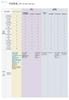 리모트뷰 _ kr (2018 년 2 월기준 ) 원격제어플랫폼 to to Linux Mac to Mac to to 한국 LinkMeMine ( 구피씨애니 ) Ezremote Teamviewer LogMeIn Pro GoToMyPC Teamviewer SplashTop X X O X X O X X X O X X O X O X O X X X X X X X X X
리모트뷰 _ kr (2018 년 2 월기준 ) 원격제어플랫폼 to to Linux Mac to Mac to to 한국 LinkMeMine ( 구피씨애니 ) Ezremote Teamviewer LogMeIn Pro GoToMyPC Teamviewer SplashTop X X O X X O X X X O X X O X O X O X X X X X X X X X
ThinkVantage Fingerprint Software
 ThinkVantage 지문 인식 소프트웨어 First Edition (August 2005) Copyright Lenovo 2005. Portions Copyright International Business Machines Corporation 2005. All rights reserved. U.S. GOVERNMENT USERS RESTRICTED RIGHTS:
ThinkVantage 지문 인식 소프트웨어 First Edition (August 2005) Copyright Lenovo 2005. Portions Copyright International Business Machines Corporation 2005. All rights reserved. U.S. GOVERNMENT USERS RESTRICTED RIGHTS:
tiawPlot ac 사용방법
 tiawplot ac 매뉴얼 BORISOFT www.borisoft.co.kr park.ji@borisoft.co.kr HP : 00-370-077 Chapter 프로그램설치. 프로그램설치 3 2 Chapter tiawplot ac 사용하기.tiawPlot ac 소개 2.tiawPlot ac 실행하기 3. 도면파일등록및삭제 4. 출력장치설정 5. 출력옵션설정
tiawplot ac 매뉴얼 BORISOFT www.borisoft.co.kr park.ji@borisoft.co.kr HP : 00-370-077 Chapter 프로그램설치. 프로그램설치 3 2 Chapter tiawplot ac 사용하기.tiawPlot ac 소개 2.tiawPlot ac 실행하기 3. 도면파일등록및삭제 4. 출력장치설정 5. 출력옵션설정
RemoteCall 5.0 Java Viewer User Guide
 RemoteCall 5.0 Java Viewer User Guide 리모트콜사용자가이드 Copyright 2001~2011 RSUPPORT Co., Ltd. ALL RIGHTS RESERVED. www.rsupport.com 1 알 림 RemoteCall 5.0 Java Viewer Guide Version 1.0.0.1 Copyright c 2011 RSUPPORT
RemoteCall 5.0 Java Viewer User Guide 리모트콜사용자가이드 Copyright 2001~2011 RSUPPORT Co., Ltd. ALL RIGHTS RESERVED. www.rsupport.com 1 알 림 RemoteCall 5.0 Java Viewer Guide Version 1.0.0.1 Copyright c 2011 RSUPPORT
H3250_Wi-Fi_E.book
 무선 LAN 기능으로 할 수 있는 것 2 무선 LAN 기능으로 할 수 있는 것 z q l D w 3 Wi-Fi 기능 플로우차트 z q l D 4 Wi-Fi 기능 플로우차트 w 5 본 사용 설명서의 기호 설명 6 각 장별 목차 1 2 3 4 5 6 7 8 9 10 11 12 13 14 7 목차 1 2 3 4 8 목차 5 6 7 8 9 9 목차 10 11 12
무선 LAN 기능으로 할 수 있는 것 2 무선 LAN 기능으로 할 수 있는 것 z q l D w 3 Wi-Fi 기능 플로우차트 z q l D 4 Wi-Fi 기능 플로우차트 w 5 본 사용 설명서의 기호 설명 6 각 장별 목차 1 2 3 4 5 6 7 8 9 10 11 12 13 14 7 목차 1 2 3 4 8 목차 5 6 7 8 9 9 목차 10 11 12
경우 1) 80GB( 원본 ) => 2TB( 복사본 ), 원본 80GB 는 MBR 로디스크초기화하고 NTFS 로포맷한경우 복사본 HDD 도 MBR 로디스크초기화되고 80GB 만큼포맷되고나머지영역 (80GB~ 나머지부분 ) 은할당되지않음 으로나온다. A. Window P
 Duplicator 는기본적으로원본하드디스크를빠르게복사본하드디스크에복사하는기능을하는것입니다.. 복사본 하드디스크가원본하드디스크와똑같게하는것을목적으로하는것이어서저용량에서고용량으로복사시몇 가지문제점이발생할수있습니다. 하드디스크는사용하려면, 디스크초기화를한후에포맷을해야사용가능합니다. Windows PC는 MBR과 GPT 2 개중에 1개로초기화합니다. -Windows
Duplicator 는기본적으로원본하드디스크를빠르게복사본하드디스크에복사하는기능을하는것입니다.. 복사본 하드디스크가원본하드디스크와똑같게하는것을목적으로하는것이어서저용량에서고용량으로복사시몇 가지문제점이발생할수있습니다. 하드디스크는사용하려면, 디스크초기화를한후에포맷을해야사용가능합니다. Windows PC는 MBR과 GPT 2 개중에 1개로초기화합니다. -Windows
gcloud storage 사용자가이드 1 / 17
 gcloud storage 사용자가이드 1 / 17 문서버전및이력 버전 일자 이력사항 1.0 2016.12.30 신규작성 1.1 2017.01.19 gcloud storage 소개업데이트 1.2 2017.03.17 Container 공개설정업데이트 1.3 2017.06.28 CDN 서비스연동추가 2 / 17 목차 1. GCLOUD STORAGE 소개... 4
gcloud storage 사용자가이드 1 / 17 문서버전및이력 버전 일자 이력사항 1.0 2016.12.30 신규작성 1.1 2017.01.19 gcloud storage 소개업데이트 1.2 2017.03.17 Container 공개설정업데이트 1.3 2017.06.28 CDN 서비스연동추가 2 / 17 목차 1. GCLOUD STORAGE 소개... 4
I. KeyToken USB 소개 1. KeyToken 개요 KeyToken 은공인인증서를안전하게저장하고또안전하게사용하기위한보안제품으로, 한국인터넷진흥원 (KISA) 이 KeyToken 의보안토큰에대한구현적합성을평가하고인증한 제품입니다. 2. KeyToken USB 그
 키토큰 USB 무작정따라하기 KeyToken USB Quick Guide - 20140112 키페어 www.keypair.co.kr I. KeyToken USB 소개 1. KeyToken 개요 KeyToken 은공인인증서를안전하게저장하고또안전하게사용하기위한보안제품으로, 한국인터넷진흥원 (KISA) 이 KeyToken 의보안토큰에대한구현적합성을평가하고인증한 제품입니다.
키토큰 USB 무작정따라하기 KeyToken USB Quick Guide - 20140112 키페어 www.keypair.co.kr I. KeyToken USB 소개 1. KeyToken 개요 KeyToken 은공인인증서를안전하게저장하고또안전하게사용하기위한보안제품으로, 한국인터넷진흥원 (KISA) 이 KeyToken 의보안토큰에대한구현적합성을평가하고인증한 제품입니다.
기존에 Windchill Program 이 설치된 Home Directory 를 선택해준다. 프로그램설치후설치내역을확인해보면 Adobe Acrobat 6.0 Support 내역을확인할수 있다.
 PDMLink 에등록된 Office 문서들의 PDF 문서변환기능및 Viewer 기능을알아보자 PDM Link에서지원하는 [Product View Document Support] 기능은 Windows-Base 기반의 Microsoft Office 문서들을 PDMLink용 Viewer인 Product View를통한읽기가가능한 PDF Format 으로변환하는기능이다.
PDMLink 에등록된 Office 문서들의 PDF 문서변환기능및 Viewer 기능을알아보자 PDM Link에서지원하는 [Product View Document Support] 기능은 Windows-Base 기반의 Microsoft Office 문서들을 PDMLink용 Viewer인 Product View를통한읽기가가능한 PDF Format 으로변환하는기능이다.
<4D F736F F F696E74202D20BFC0B7F920B4EBC3B320B8DEB4BABEF328C7D8C7C7BFA1B5E029205BC8A3C8AF20B8F0B5E55D>
 오류대처매뉴얼 ( 주 ) 해피에듀 - 목차 - 1. 시스템최소권장사양 ----------------- 3 Page 2. 호환성보기설정 1) 대표적인호환성보기에따른오류 2) 해결방법 ----------------- 3 Page ----------------- 3 ~ 4 Page 3. 문제은행오류설정 1) 팝업설정 2) 보안설정 3) 기타 -----------------
오류대처매뉴얼 ( 주 ) 해피에듀 - 목차 - 1. 시스템최소권장사양 ----------------- 3 Page 2. 호환성보기설정 1) 대표적인호환성보기에따른오류 2) 해결방법 ----------------- 3 Page ----------------- 3 ~ 4 Page 3. 문제은행오류설정 1) 팝업설정 2) 보안설정 3) 기타 -----------------
제품소개 이매뉴얼은빅솔론프린터제품을 ios 환경에서사용할수있는유틸리티에대해서기술되어있습니다. 제품을새로구입하신분들은사용전에이설명서에있는내용을주의깊게읽어보시기바랍니다. 저희 ( 주 ) 빅솔론은제품의기능과품질향상을위하여지속적인개선을하고있습니다. 이로인하여제품의사양과매뉴얼의
 소프트웨어매뉴얼 Easy Setup Utility ios Rev. 1.00 http://www.bixolon.com 제품소개 이매뉴얼은빅솔론프린터제품을 ios 환경에서사용할수있는유틸리티에대해서기술되어있습니다. 제품을새로구입하신분들은사용전에이설명서에있는내용을주의깊게읽어보시기바랍니다. 저희 ( 주 ) 빅솔론은제품의기능과품질향상을위하여지속적인개선을하고있습니다. 이로인하여제품의사양과매뉴얼의내용은사전통보없이변경될수있습니다.
소프트웨어매뉴얼 Easy Setup Utility ios Rev. 1.00 http://www.bixolon.com 제품소개 이매뉴얼은빅솔론프린터제품을 ios 환경에서사용할수있는유틸리티에대해서기술되어있습니다. 제품을새로구입하신분들은사용전에이설명서에있는내용을주의깊게읽어보시기바랍니다. 저희 ( 주 ) 빅솔론은제품의기능과품질향상을위하여지속적인개선을하고있습니다. 이로인하여제품의사양과매뉴얼의내용은사전통보없이변경될수있습니다.
온라인등록용 메뉴얼
 WIZPLAT Corporation User Manual Gigabit LAN Port + USB3.0 HUB 사용자 설명서 이번에는 Gigabit LAN Port + USB3.0 HUB 를 구입해 주셔서 대단히 감사합니다. 이 사용설명서에는 중요한 주의 사항과 제품의 취급방법이 설명되어 있습니다. 사용하기 전에 설명서를 잘 읽어 보신 후 본 제품을 바르고
WIZPLAT Corporation User Manual Gigabit LAN Port + USB3.0 HUB 사용자 설명서 이번에는 Gigabit LAN Port + USB3.0 HUB 를 구입해 주셔서 대단히 감사합니다. 이 사용설명서에는 중요한 주의 사항과 제품의 취급방법이 설명되어 있습니다. 사용하기 전에 설명서를 잘 읽어 보신 후 본 제품을 바르고
슬라이드 1
 강의 저장 프로그램 EPLUS 7.9 사용 설명서 컴버스테크 이-플러스(E-PLUS) v7.9 소개 이-플러스(E-PLUS) v7.9 프로그램은 판서 및 강의 저장 등 강의에 필요한 다양한 기능을 가지고 있는 소프트웨어입니다. 어떠한 판서 도구를 사용하더라도 부드러운 판서 인식이 가능하며 사용자가 필요한 기능만을 지정하여 활용 할 수 있는 사용자 지정 기능을
강의 저장 프로그램 EPLUS 7.9 사용 설명서 컴버스테크 이-플러스(E-PLUS) v7.9 소개 이-플러스(E-PLUS) v7.9 프로그램은 판서 및 강의 저장 등 강의에 필요한 다양한 기능을 가지고 있는 소프트웨어입니다. 어떠한 판서 도구를 사용하더라도 부드러운 판서 인식이 가능하며 사용자가 필요한 기능만을 지정하여 활용 할 수 있는 사용자 지정 기능을
SBR-100S User Manual
 ( 1 / 29 ) SBR-100S 모델에대한공장초기화를하는방법을안내해드립니다. 아래안내사항은제품의초기설정값을기준으로작성되어있습니다. 1. 공장초기화란? SBR-100S 기기를사용하는데있어서, Web-CM 의비밀번호를붂실하거나, 기타네트워크키 ( 암호 ) 값등을변경하여오동작시에공장초기의출시상태로모든설정값을초기화해주는기능입니다. 2. 기기자체에서버튼으로공장초기화하기
( 1 / 29 ) SBR-100S 모델에대한공장초기화를하는방법을안내해드립니다. 아래안내사항은제품의초기설정값을기준으로작성되어있습니다. 1. 공장초기화란? SBR-100S 기기를사용하는데있어서, Web-CM 의비밀번호를붂실하거나, 기타네트워크키 ( 암호 ) 값등을변경하여오동작시에공장초기의출시상태로모든설정값을초기화해주는기능입니다. 2. 기기자체에서버튼으로공장초기화하기
I. 런리모트제품소개 1. 런리모트원격지원 런리모트원격지원은고객의 PC를사용자가직접제어하여문제를쉽고빠르게해결하는 PC원격지원서비스입니다. 런리모트원격지원프로그램을사용자 PC에설치하면바로 PC원격지원서비스를이용하실수있습니다. 런리모트원격지원툴바로각종기능들을쉽고편리하게이용
 런리모트 PC 원격매뉴얼 목차 I. 런리모트제품소개 II. 런리모트 PC 원격지원사용방법 III. 런리모트 PC 원격지원툴바기능 IV. 런리모트 PC 원격제어사용방법 I. 런리모트제품소개 1. 런리모트원격지원 런리모트원격지원은고객의 PC를사용자가직접제어하여문제를쉽고빠르게해결하는 PC원격지원서비스입니다. 런리모트원격지원프로그램을사용자 PC에설치하면바로 PC원격지원서비스를이용하실수있습니다.
런리모트 PC 원격매뉴얼 목차 I. 런리모트제품소개 II. 런리모트 PC 원격지원사용방법 III. 런리모트 PC 원격지원툴바기능 IV. 런리모트 PC 원격제어사용방법 I. 런리모트제품소개 1. 런리모트원격지원 런리모트원격지원은고객의 PC를사용자가직접제어하여문제를쉽고빠르게해결하는 PC원격지원서비스입니다. 런리모트원격지원프로그램을사용자 PC에설치하면바로 PC원격지원서비스를이용하실수있습니다.
Chapter 1
 3 Oracle 설치 Objectives Download Oracle 11g Release 2 Install Oracle 11g Release 2 Download Oracle SQL Developer 4.0.3 Install Oracle SQL Developer 4.0.3 Create a database connection 2 Download Oracle 11g
3 Oracle 설치 Objectives Download Oracle 11g Release 2 Install Oracle 11g Release 2 Download Oracle SQL Developer 4.0.3 Install Oracle SQL Developer 4.0.3 Create a database connection 2 Download Oracle 11g
리모트콜 6.0 모바일팩 사용자 가이드 for iOS
 RemoteCall6.0 Mobile Support for ios ASP User Guide 아이폰모바일지원리모트콜매뉴얼 Jul, 2017. Copyright 2001~2017 RSUPPORT Co., Ltd. ALL RIGHTS RESERVED. www.rsupport.com 1 알 림 RemoteCall Mobile Support for ios ASP User
RemoteCall6.0 Mobile Support for ios ASP User Guide 아이폰모바일지원리모트콜매뉴얼 Jul, 2017. Copyright 2001~2017 RSUPPORT Co., Ltd. ALL RIGHTS RESERVED. www.rsupport.com 1 알 림 RemoteCall Mobile Support for ios ASP User
슬라이드 1
 W indows8 무선랜설정방법. 바탕화면화면빈공간 ( 우클릭 ) 앱모두. 화면중앙의 네트워크설정변경 에서 새연결보기 제어판 네트워크및공유센터 또는네트워크설정 클릭 무선네트워크에수클릭동으로연결 선택후 다음 클릭. 연결정보에서 네트워크이름 = HNUWiFi, 4. 연결설정변경 (H) 클릭 네트워크인증 = W PA- 엔터프라이즈, 암호화종류 = AES로설정후 다음
W indows8 무선랜설정방법. 바탕화면화면빈공간 ( 우클릭 ) 앱모두. 화면중앙의 네트워크설정변경 에서 새연결보기 제어판 네트워크및공유센터 또는네트워크설정 클릭 무선네트워크에수클릭동으로연결 선택후 다음 클릭. 연결정보에서 네트워크이름 = HNUWiFi, 4. 연결설정변경 (H) 클릭 네트워크인증 = W PA- 엔터프라이즈, 암호화종류 = AES로설정후 다음
BEA_WebLogic.hwp
 BEA WebLogic Server SSL 설정방법 - Ver 1.0-2008. 6 개정이력 버전개정일개정내용 Ver 1.0 2008 년 6 월 BEA WebLogic Server SSL 설명서최초작성 본문서는정보통신부 한국정보보호진흥원의 보안서버구축가이드 를참고하여작성되었습니다. 본문서내용의무단도용및사용을금합니다. < 목차 > 1. 개인키및 CSR 생성방법
BEA WebLogic Server SSL 설정방법 - Ver 1.0-2008. 6 개정이력 버전개정일개정내용 Ver 1.0 2008 년 6 월 BEA WebLogic Server SSL 설명서최초작성 본문서는정보통신부 한국정보보호진흥원의 보안서버구축가이드 를참고하여작성되었습니다. 본문서내용의무단도용및사용을금합니다. < 목차 > 1. 개인키및 CSR 생성방법
RemoteAR 정보 사용설명서 소프트웨어정보 매뉴얼정보 기본정보
 RemoteAR Lite 버전 산업현장의미래 RemoteAR 사용설명서 RemoteAR 정보 사용설명서 소프트웨어정보 매뉴얼정보 기본정보 소프트웨어정보 - RemoteAR은현장작업자와원격전문가가 AR 화상통신을통해커뮤니케이션할수있는제품입니다. - 음성통화기반의제한적인원격지원방식을 AR 원격지원방식으로변경함으로써, 증강객체와함께정확하고신속한의사전달이가능합니다.
RemoteAR Lite 버전 산업현장의미래 RemoteAR 사용설명서 RemoteAR 정보 사용설명서 소프트웨어정보 매뉴얼정보 기본정보 소프트웨어정보 - RemoteAR은현장작업자와원격전문가가 AR 화상통신을통해커뮤니케이션할수있는제품입니다. - 음성통화기반의제한적인원격지원방식을 AR 원격지원방식으로변경함으로써, 증강객체와함께정확하고신속한의사전달이가능합니다.
PowerPoint 프레젠테이션
 원격제어솔루션 ezremote User Guide Ver. 3.1 Copyright c 2018 midassoft co.,ltd. All rights reserved. 알 림 ezremote User Guide Version 3.1 Copyright c 2018 midassoft Co., Ltd. All Rights Reserved 본매뉴얼에포함된내용은추후제품의성능향상또는기능개선등에따라사전예고없이변경될수있다.
원격제어솔루션 ezremote User Guide Ver. 3.1 Copyright c 2018 midassoft co.,ltd. All rights reserved. 알 림 ezremote User Guide Version 3.1 Copyright c 2018 midassoft Co., Ltd. All Rights Reserved 본매뉴얼에포함된내용은추후제품의성능향상또는기능개선등에따라사전예고없이변경될수있다.
특징 찾아보기 열쇠 없이 문을 열 수 있어요! 비밀번호 및 RF카드로도 문을 열 수 있습니다. 또한 비밀번호가 외부인에게 알려질 위험에 대비, 통제번호까지 입력해 둘 수 있어 더욱 안심하고 사용할 수 있습니다. 나만의 비밀번호 및 RF카드를 가질 수 있어요! 다수의 가
 www.kdnetwork.com 특징 찾아보기 열쇠 없이 문을 열 수 있어요! 비밀번호 및 RF카드로도 문을 열 수 있습니다. 또한 비밀번호가 외부인에게 알려질 위험에 대비, 통제번호까지 입력해 둘 수 있어 더욱 안심하고 사용할 수 있습니다. 나만의 비밀번호 및 RF카드를 가질 수 있어요! 다수의 가능할 삭제할 건전지 사용자를 위한 개별 비밀번호 및 RF카드
www.kdnetwork.com 특징 찾아보기 열쇠 없이 문을 열 수 있어요! 비밀번호 및 RF카드로도 문을 열 수 있습니다. 또한 비밀번호가 외부인에게 알려질 위험에 대비, 통제번호까지 입력해 둘 수 있어 더욱 안심하고 사용할 수 있습니다. 나만의 비밀번호 및 RF카드를 가질 수 있어요! 다수의 가능할 삭제할 건전지 사용자를 위한 개별 비밀번호 및 RF카드
행자부 G4C
 인증서발급관리모듈 Ver 1.0 개정이력 버전변경일변경사유변경내용작성자승인 1.0 2012-12-22 제정이경희 Copyright 2006. All rights reserved DreamSecurity. 2 목차 1. 인증시스템 ACTIVEX 설치절차... 4 1.1 설치... 4 2. 인증시스템 ACTIVEX 사용... 7 2.1 인증서발급... 7 2.2
인증서발급관리모듈 Ver 1.0 개정이력 버전변경일변경사유변경내용작성자승인 1.0 2012-12-22 제정이경희 Copyright 2006. All rights reserved DreamSecurity. 2 목차 1. 인증시스템 ACTIVEX 설치절차... 4 1.1 설치... 4 2. 인증시스템 ACTIVEX 사용... 7 2.1 인증서발급... 7 2.2
